Что делать, если процесс ekrn.exe грузит систему
Когда компьютер начинает сильно тормозить, отказываясь оперативно реагировать на любые действия, предпринимаемые пользователем, первое, что обычно делают, – вызывают «Диспетчер процессов», вне зависимости от версии Windows, и смотрят, какая программа, служба или процессор «пожирает» большую часть ресурсов ПК, процессора и памяти.
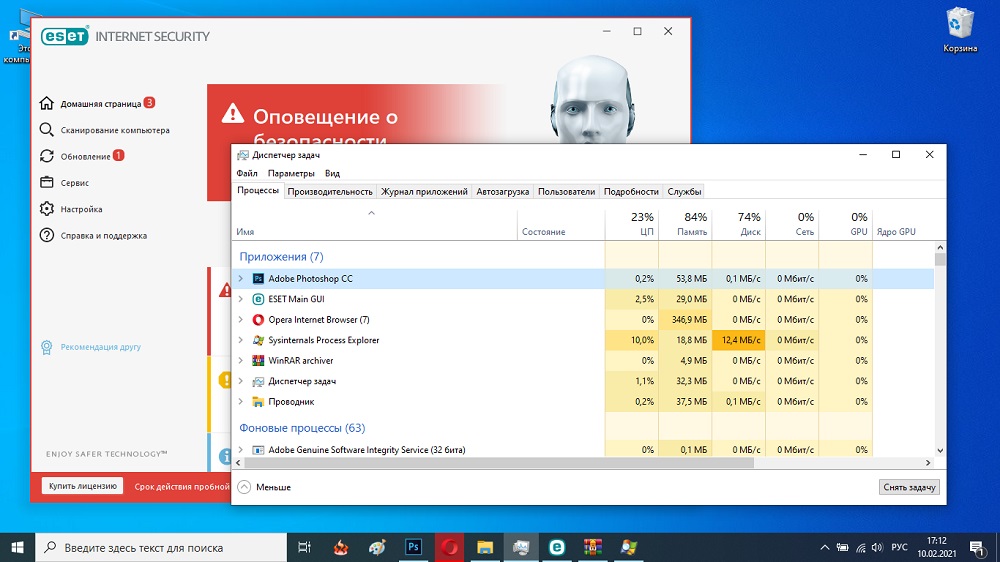
Но узнать виновника недостаточно – им может оказаться важный системный процесс, удаление которого приведёт к полному краху операционной системы. Сегодня мы постараемся разобраться с модулем ekrn.exe, который иногда провоцирует подобные зависания.
Что это за файл/процесс ekrn.exe, за что он отвечает
Не стоит удивляться, если в своём «Диспетчере задач» вы такого процесса не обнаружите – он висит только у тех пользователей, кто в качестве антивирусной защиты использует известный пакет ESET. То есть исполняемый файл ekrn.exe является частью этого антивирусного программного обеспечения, хотя сами пользователи об этом могут и не знать – по названию процесса вряд ли можно догадаться о его кровных связях с установленным антивирусом. Впрочем, этим грешат и конкуренты, но искать в этом злой умысел не стоит.
И раз уж вы обнаружили ekrn.exe в «Диспетчере задач», стоит знать, за что отвечает этот файл. Его непосредственные обязанности – сканирование всех загружаемых в память программ и данных на предмет наличия в них зловредного кода. Процесс усердно трудится в фоновом режиме и в обычных условиях себя ничем не проявляет.
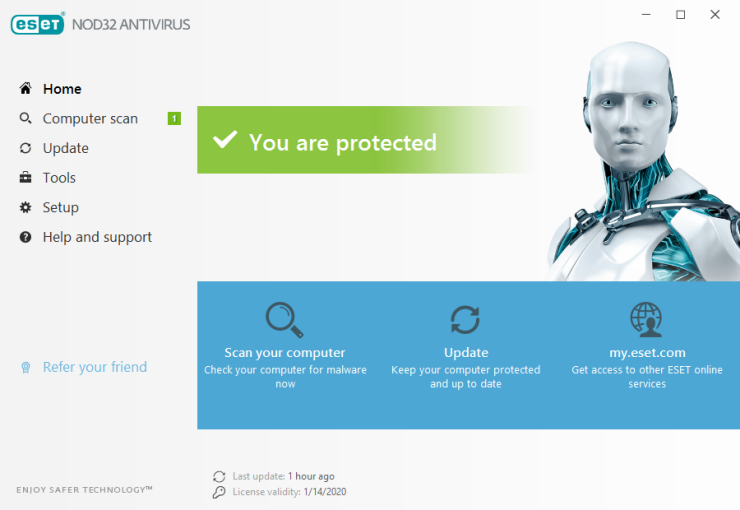
Сам файл расположен в каталоге, в который инсталлирован и сам антивирус, и этот путь может быть разным, если вы привыкли менять назначаемую по умолчанию инсталляционную папку. Искать нужно в подкаталоге с именем x86/x64, в зависимости от разрядности вашей версии Windows.
Можно установить точное местоположение файла прямо в Диспетчере, выполнив следующие действия:
- Ctrl+Shift+Esc для запуска ДЗ;
- кликаем по вкладке «Процессы» или «Подробности»;
- ищем файл ekrn.exe;
- вызываем контекстное меню нажатием ПКМ;
- выбираем опцию «Открыть место хранения файла».
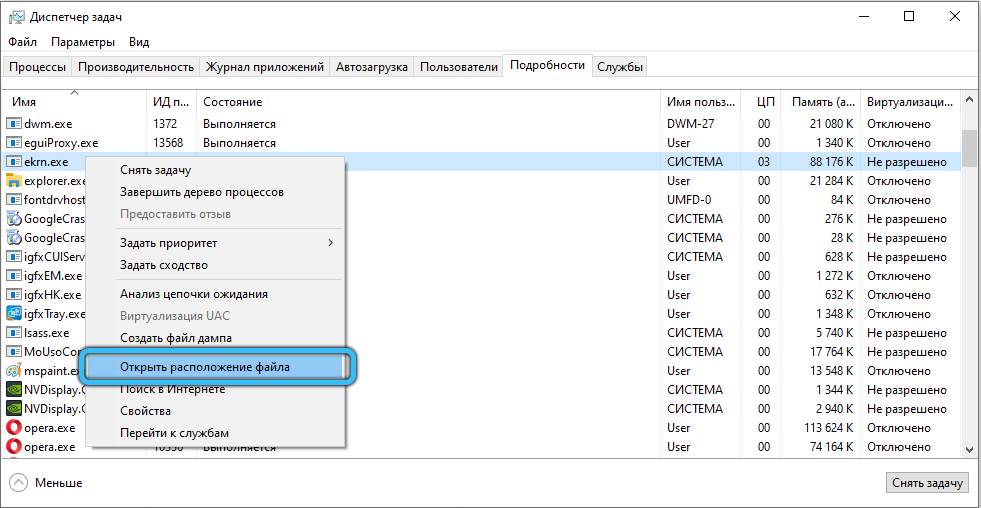
Будет открыт проводник в той папке, где находится искомый модуль.
Может ли файл ekrn.exe быть вредоносной программой
Для первоначальной проверки нам нужно убедиться, что процесс запущен из установочного каталога ESET (по умолчанию – что-то типа C:Program_FilesESET_Smart_Security), а не с другой папки.
Используйте для этого «Диспетчер задач», как описано выше. Если это не так, вероятность того, что под антивирусным модулем замаскировался вирус, действительно существует.
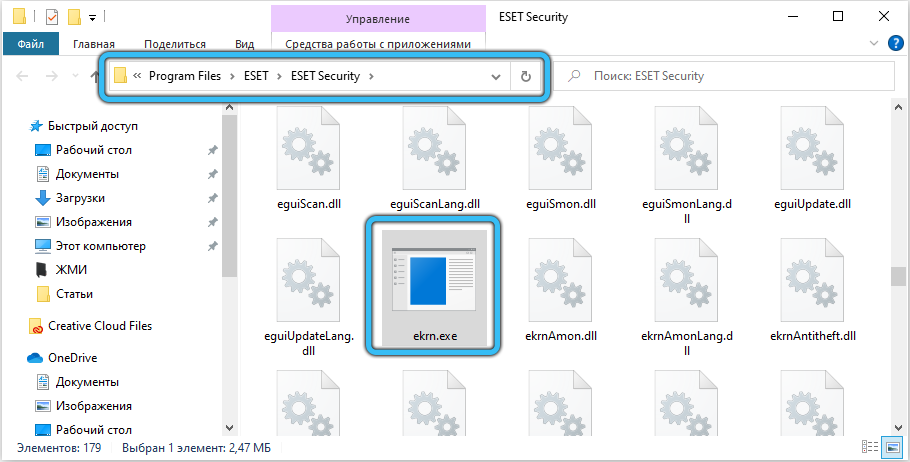
В этом случае следует воспользоваться ещё одной проверкой, применив утилиту Microsoft Process Explorer. Она не требует инсталляции, просто запустите программу, перейдите во вкладку «Параметры» и активируйте пункт «Проверить легенды». После этого жмём кнопку View и выбираем пункт Select Columns. Останется добавить в столбцы «Verified Signer». Подозрение должен вызвать статус исследуемого процесса «Невозможно проверить» в отношении параметра «Проверенная подписывающая сторона».
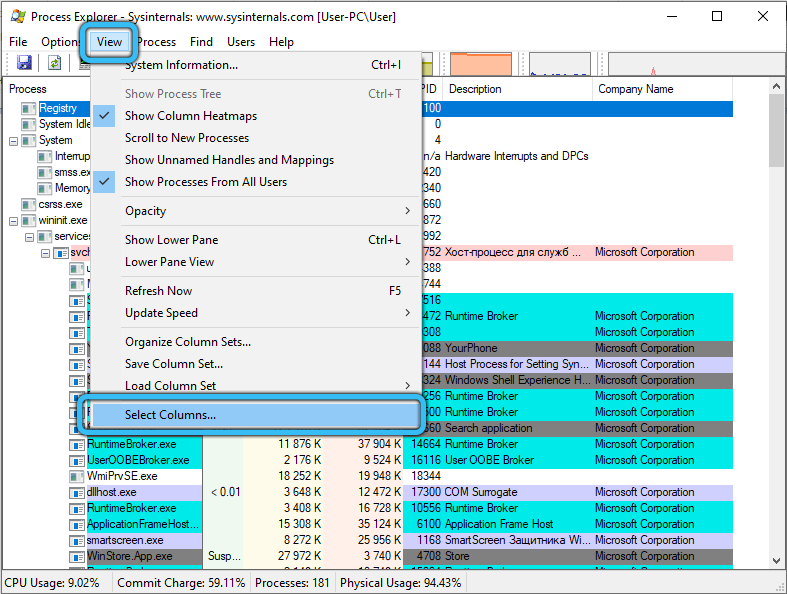
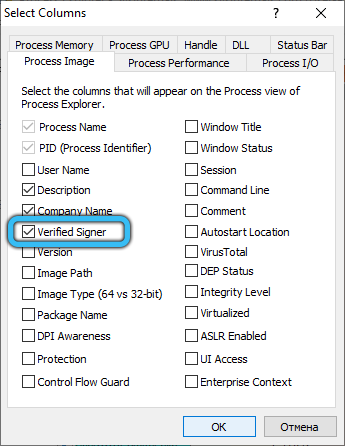
Хотя не все нормальные процессы могут помечаться как имеющие проверенную подпись, но «плохие» однозначно такого статуса иметь не будут.
Наконец, оцените размер файла: «настоящий» процесс не будет весить более 47 МБ независимо от версии.
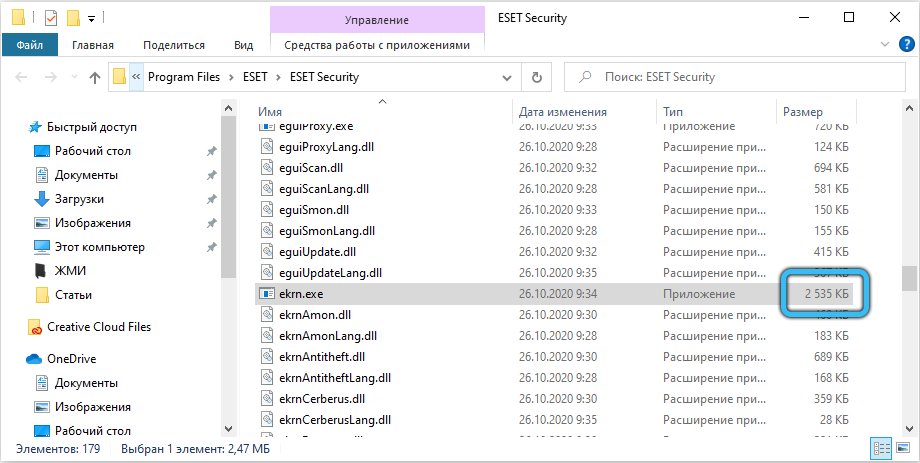
Так что если вы обнаружили, что систему (процессор, память) грузит именно ekrn.exe (в Windows 10/8/7/ХР), выполните эти три простые проверки, чтобы убедиться, что вы имеете дело с оригинальным файлом, а не вирусом.
Вирус можно попытаться удалить (физически с диска), убрав также его из автозагрузки. Сразу же менять антивирусную программу – не лучший ход, идеальных антивирусов не существует по определению.
Возможно, так сходу удалить ekrn.exe не удастся – попробуйте сделать это, загрузив систему в безопасном режиме, или используйте другие антивирусные продукты, не требующие инсталляции.
Но что делать, если грузящий систему процесс ekrn.exe является подлинным? Давайте разбираться.
Как добиться восстановления нормальной работоспособности ПК
Первый вопрос, который обычно задают пользователи в таких случаях, – можно ли просто удалить службу ESET Service?
Поскольку это важная часть антивирусного пакета, без которой защита вашего компьютера окажется абсолютно неэффективной, без крайней необходимости идти на такой кардинальный шаг не рекомендуется.
Вы можете проверить это файл средствами самого антивируса, запустив процедуру полного системного анализа компьютера и ОС с Reimage, и если файл действительно будет квалифицирован как вирус, он будет автоматически удалён или помещён в карантин, то есть обезврежен.
Если вы убедились, что это не вредоносная программа, но она не даёт компьютеру нормально функционировать, можно выполнить удаление файла вручную. Как удалить процесс ekrn.exe и службу ESET Service? Стандартным способом, используя штатный деинсталлятор антивируса. Если вы не смогли отыскать этот файл, воспользуйтесь утилитой Windows «Установка/удаление программ», входящей в состав «Панели управления» всех версий ОС:
Файл ekrn.exe может приводить к зависаниям ПК в результате нарушения целостности, вызванного различными сбоями в работе ОС или антивируса. В этом случае могут появляться ошибочные сообщения с упоминанием этого модуля типа
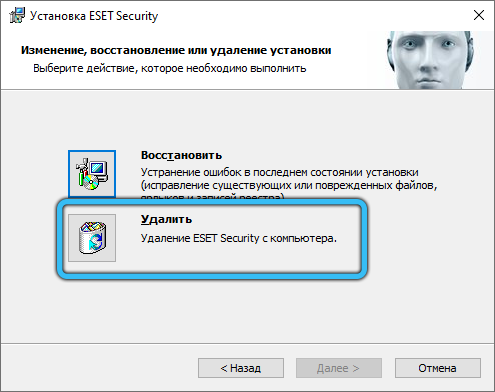
«Ошибка ekrn.exe» или «ekrn.exe не найден/не запущен». Появление ошибочных сообщений возможно в разных ситуациях, во время инсталляции ESET, при завершении работы Windows, при работе ESET Smart Security, и эти сообщения можно использовать для устранения причин возникновения неполадок.
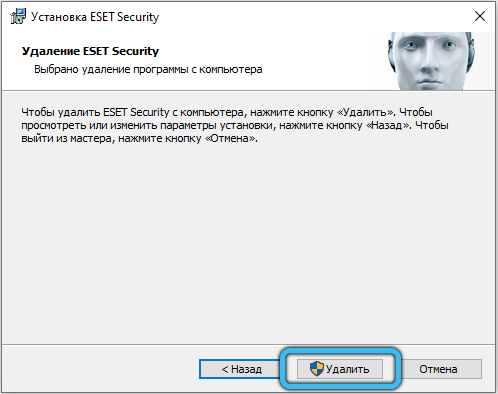
Рассмотрим самые употребительные способы наладить нормальную работу ПК, нарушенную процессом ekrn.exe.
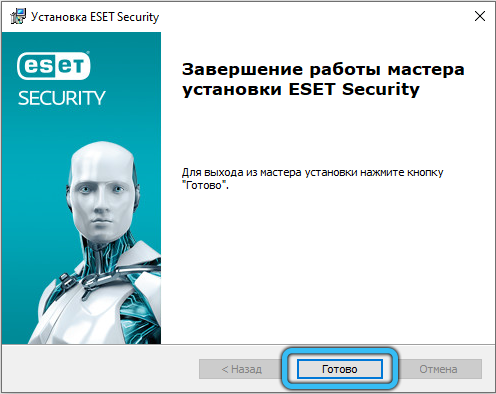
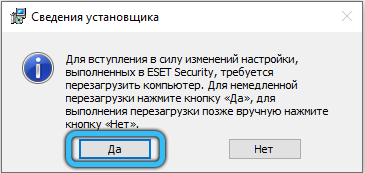
Завершение процесса
Поскольку удалять файл по озвученным ранее причинам настоятельно не рекомендуется, можно попытаться просто временно отключить процесс ekrn.exe. При перезагрузке Windows он должен опять заработать в штатном режиме, возможно, без загрузки процессора, это будет свидетельствовать о случайности возникновения проблемы.
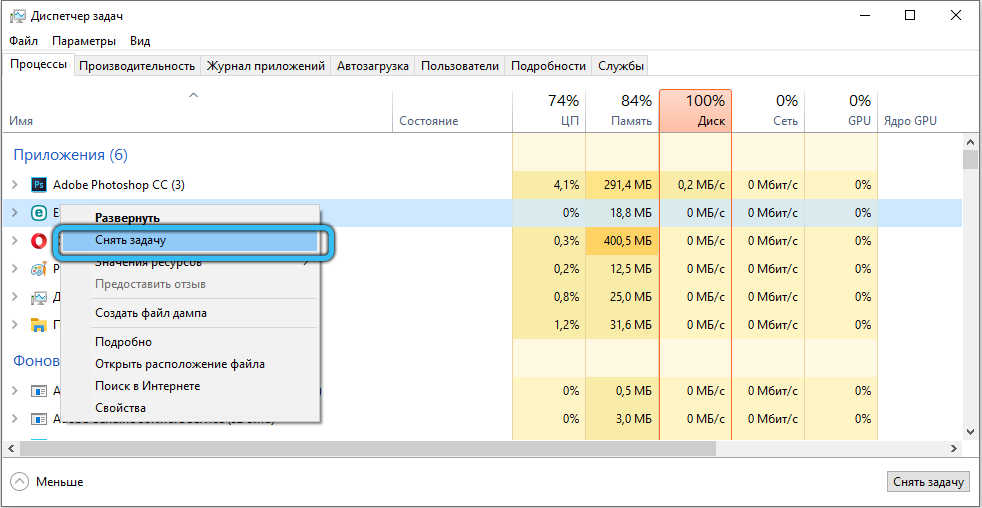
Выгрузить процесс из оперативной памяти можно через «Диспетчер задач», установив курсор на ekrn.exe и нажав кнопку «Завершить процесс». Как правило, работоспособность ПК будет восстановлена.
Задание лимитов
Возможно, антивирус просто не справляется с огромным числом выполняемых задач, обычно такое бывает, если пользователь по незнанию поставил галочки на все пункты проверки, в том числе и заведомо не нужные.
Можно попробовать установить лимиты на проверку в настройках антивируса:
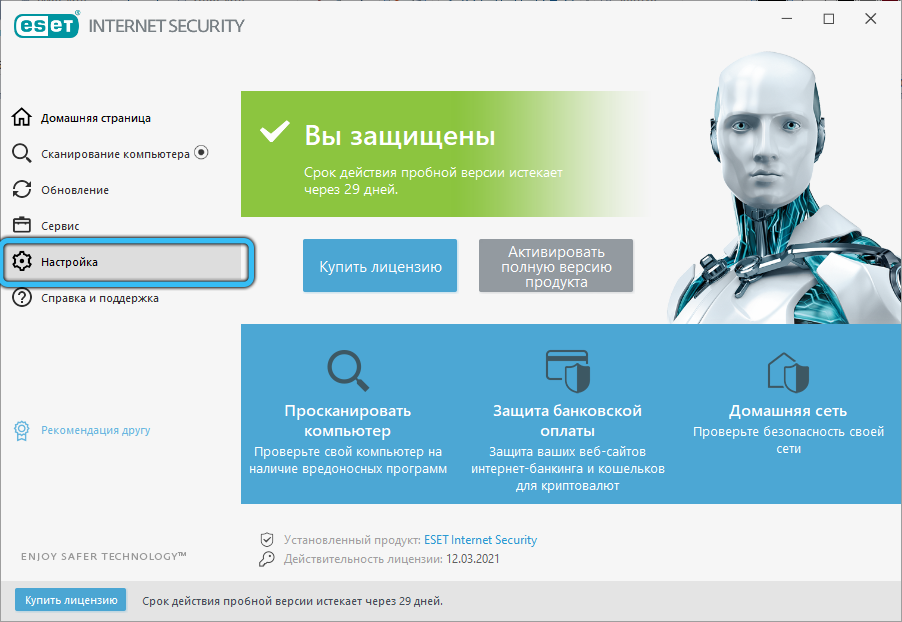
- заходим в «Настройки»;
- в списке «Защита от вирусов» ищем пункт «Защита файловой системы»;
- вверху кликаем по кнопке «Настройка», а затем по вкладке «Лимиты»;
- уменьшаем время проверки до 10-15 секунд, а параметр «Максимальный размер» делаем равным 80 МБ.
ESET продолжит выполнять свои функции, но нагрузка на CPU должна существенно снизиться.
Отключение службы
Отключить ekrn.exe можно и на постоянной основе, не удаляя сам файл. Сделать это можно следующим образом:
В результате процесс запускаться не будет, пока мы не проделаем обратную операцию.
Отключение запланированных заданий
Ещё один достаточно радикальный способ решения проблемы с зависанием – отключить в настройках антивируса запланированные задания. Это снизит безопасность компьютера, поскольку ESET не сможет самостоятельно выполнять сканирование системы, но и нагрузка на ЦП определённо снизится.
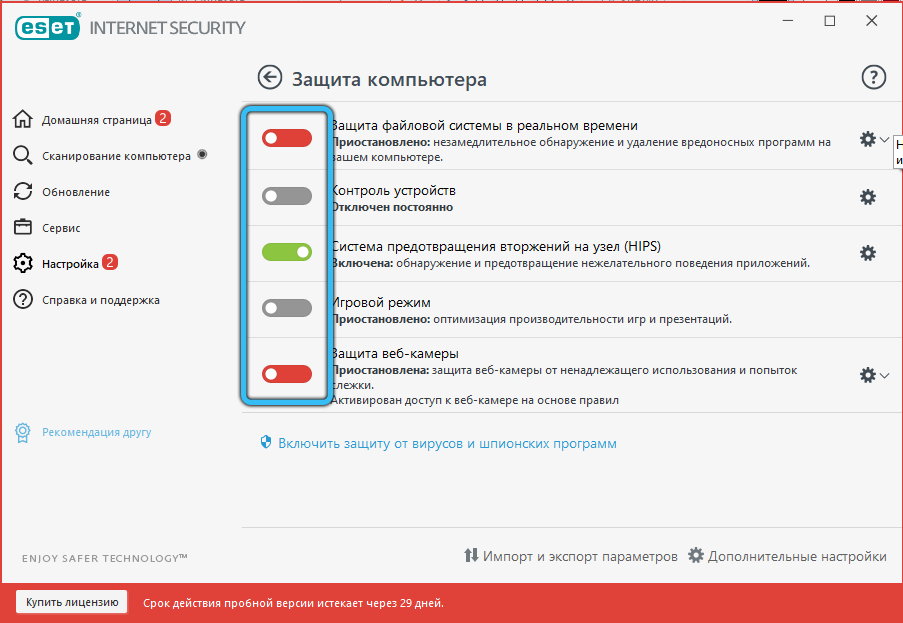
Советы от производителя
Сами программисты ESET признают, что зависание ПК может возникнуть из-за того, что указанный модуль проверяет слишком много файлов в режиме реального времени и не справляется с такой нагрузкой. Рекомендации от специалистов компании тоже лежат в плоскости настроек антивирусного пакета – нужно в панели «Расширенные настройки» кликнуть по вкладке «Методы защиты» и убрать все галочки, оставив включёнными только пункты эвристического и сигнатурного анализа. Во вкладке «Фильтрация протоколов» нужно поступить аналогичным образом, оставив рабочим крайний левый режим.
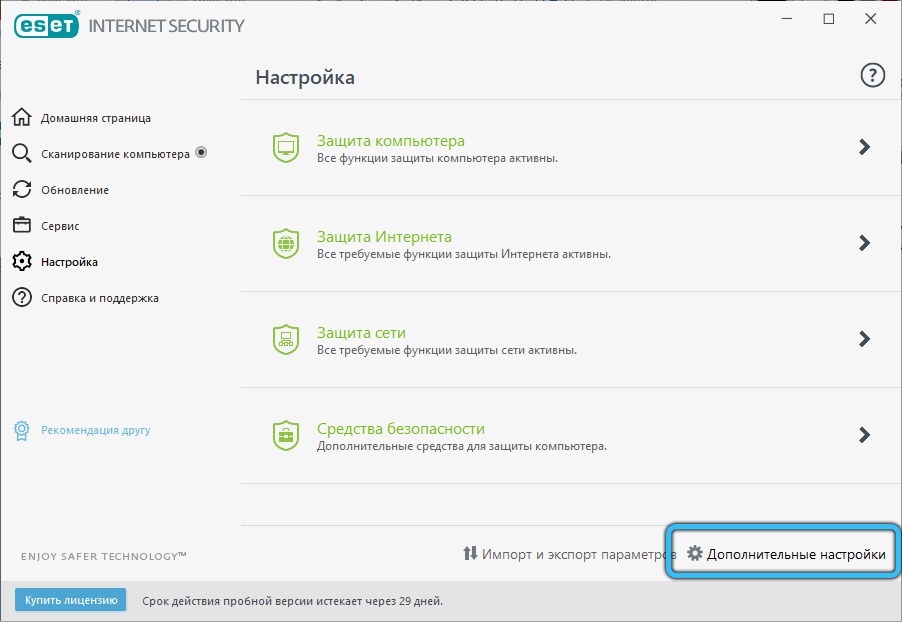
По умолчанию большинство из этих опций и так отключено, то есть это результат непродуманных действий со стороны пользователя.
Millionhacks
Как полностью удалить ESET Smart Security и NOD32
Например вы использовали Eset Smart Security и вам понадобилось его удалить, чтобы затем установить новую версию или удалить на совсем. Но из-за возникших проблем вы не смогли удалить программу полностью и теперь при попытке установки новой версии вы будете получать ошибку. Получается что вы не до конца удалили старую версию и теперь не можете ни удалить ни переустановить антивирус. Что делать ?
Вы должны следовать следующим инструкциям для выхода из подобной ситуации:
1. Загрузитесь в безопасном режиме. Для этого перезагрузите компьютер и нажмите клавишу F8 до начала загрузки Windows и выберите соответствующий вариант загрузки из списка.
2. Убедитесь что ни одна из служб ESET не запущена. Для этого нажмите Пуск-Выполнить введите services.msc и нажмите Enter. В появившемся окне найдите все службы ESET и если они запущены, то сначала остановите их, а затем удалите. У ESET всего 2 службы ESET Service и ESET Http Server.
3. Удалите папку в которую был установлен ESET, обычно это C:Program FilesESET Smart Security. Если на вашем компьютере установлено несколько продуктов фирмы ESET, то не удаляйте всю папку, а только ту в которую установлен антивирус.
4. Нажмите Пуск-Выполнить введите Regedit и в появившемся окне перейдите в раздел реестра HK_LOCAL_MACHINESoftware и удалите запись ESET. Появится окно о подтверждении удаления, нажмите в нем «Да».
5. Перезагрузите компьютер и загрузитесь в обычном режиме.
ESET Smart Security или NOD32 будут удалены, теперь вы можете установить новую версию или установить другой антивирус. Нажмите для продолжения.
13 коммент.:
спасибо огромное! сегодня вечером попыаюсь это сделать, надеюсь, всё будет ок.
а то я чувствую, что мои (2) конфликтуют между собой и из-за этого тормозит и виснет комп.
Анонимный комментирует. 23 января 2010 г., 23:02
огромнейшее спасибо, обожаю. NOD. Но он у меня заглючил, пыталась переустановить, ничего, пыталась удалить, выдает ошибку, и хоть ты тресни. Но Ваш способ помог, удалила и заново установила, еще раз огромное спасибо, вы золото.
Rsd комментирует. 30 марта 2012 г., 02:11
Анонимный комментирует. 27 июня 2012 г., 01:12
Выражаю огромную благодарность автору этой статьи.Все логично, понятно и просто даже для новичка.Я долго пытался удалить ESET, перелопатил кучу форумов, но только здесь нашел нужный ответ.Еще раз большое спасибо
Анонимный комментирует. 22 июля 2012 г., 08:39
а у меня даже после этих манипуляций при установке другого антивируса пишет, что нод по прежнему есть.
Что делать. уже все по перепробовали
Анонимный комментирует. 5 февраля 2013 г., 22:59
В сервисе не удаляется, там даже пункта нет такого удалить
Анонимный комментирует. 9 февраля 2013 г., 18:31
спасибо мне очень помогли)))))
Анонимный комментирует. 7 мая 2013 г., 14:57
спасибо усе гаразд тепер NOD пiшов лiсом )
Анонимный комментирует. 4 июня 2013 г., 02:13
Болшое спасибо, доступно и просто как в первом классе
Анонимный комментирует. 30 апреля 2014 г., 05:14
Unknown комментирует. 11 декабря 2015 г., 10:13
Спасибо большое, удалилось без проблем!
Unknown комментирует. 17 февраля 2017 г., 12:09
автору респект, все получилось
Unknown комментирует. 23 ноября 2018 г., 12:32
спасибо огромное , намучился , а ваше решение правильное на все 100%
не удаляется и не устанавливается антивирус
AV Uninstall Tools Pack — это пакет утилит, предназначенных для удаления различных антивирусных программ. В него входят утилиты для удаления более 40 антивирусных и антишпионских программ, а также сетевых экранов. Они необходимы в тех случаях, когда не удаётся полностью удалить антивирусную программу стандартным путём, или в процессе удаления возникают ошибки. Данные утилиты полностью удаляют все файлы, драйвера, службы и записи реестра, оставленные антивирусными программами.
Была такая же проблема, юзай mwfix
Установка новых приложений в Windows 10 довольно проста, и, хотя процесс установки обычно проходит без проблем, некоторые ошибки могут возникать один раз. Пользователи сообщили, что у установщика недостаточно прав для доступа к этой ошибке каталога, которая возникает при установке определенных приложений, поэтому давайте посмотрим, как исправить эту ошибку.
«У установщика недостаточно прав для доступа к этому каталогу», как это исправить?
Исправлено — «У установщика недостаточно прав для доступа к этому каталогу»
Решение 1 — Проверьте ваши разрешения
Иногда эта ошибка может быть вызвана, если у вас нет необходимых прав доступа к каталогу установки. Согласно Microsoft, для установки определенного программного обеспечения группа SYSTEM или группа Everyone должна иметь полный контроль над установочным каталогом. Вы можете легко изменить эти настройки, выполнив следующие действия:
- Найдите каталог установки, который вызывает у вас проблемы. Щелкните правой кнопкой мыши и выберите « Свойства». Имейте в виду, что иногда вам может потребоваться изменить разрешения безопасности для родительской папки, чтобы решить эту проблему.
- Перейдите на вкладку « Безопасность » и нажмите « Изменить».

- В разделе « Группы или имена пользователей » выберите « СИСТЕМА» или « Все» и щелкните « Полный доступ» в столбце « Разрешить». Если у вас нет SYSTEM или Everyone, вам нужно добавить его. Для этого нажмите кнопку Добавить.

- Появится окно выбора пользователей или групп. В поле Введите имена объектов для выбора введите Все или СИСТЕМА и нажмите кнопку Проверить имена. Если введенные данные верны, нажмите кнопку ОК.
- Система или группа Все теперь будут добавлены. Выберите его и установите флажок Полный контроль в столбце Разрешить.
- Нажмите Apply и OK, чтобы сохранить изменения.
После внесения необходимых изменений попробуйте установить приложение еще раз и проверить, устранена ли проблема. Как мы уже упоминали, иногда вам может потребоваться изменить разрешения родительской папки, поэтому, если вы пытаетесь установить приложение в каталог Program Files / My_Application, вам может потребоваться изменить разрешения для каталога Program Files, чтобы исправить это. Эта проблема.
- Читайте также: Microsoft Edge поддерживает Защитник Windows для повышения безопасности
Решение 2 — Изменить владельца родительского каталога
Если вы получаете У установщика недостаточно прав для доступа к этой ошибке каталога, вы можете исправить ее, просто изменив владельца родительского каталога. Например, если вы получаете эту ошибку при попытке установить определенное приложение в каталоге Program Files, вам просто нужно стать владельцем каталога Program Files. Имейте в виду, что вам, возможно, придется вступить во владение другим каталогом в зависимости от того, где вы хотите установить желаемое приложение.
- Найдите родительскую папку, щелкните ее правой кнопкой мыши и выберите « Свойства».
- Перейдите на вкладку « Безопасность » и нажмите « Дополнительно».

- Рядом с именем владельца нажмите на ссылку Изменить.

- В поле « Введите имена объектов для выбора» введите « Администраторы» и нажмите « Проверить имена». Если ваши данные верны, нажмите ОК.

- Владелец теперь должен быть изменен на Администраторов. Установите флажок «Заменить владельца» на подконтейнерах и объектах, нажмите « Применить» и « ОК», чтобы сохранить изменения.
- Вы получите сообщение, чтобы закрыть текущее окно и открыть его снова. Обязательно сделай это.
- Когда окно откроется снова, проверьте, имеют ли администраторы и группа SYSTEM полный контроль над этой папкой. Если эти группы недоступны, вам придется добавить их.
- Нажмите Выбрать участника.

- В поле Введите имя объекта для выбора введите « Администраторы» или « СИСТЕМА» и нажмите « Проверить имена». Если введенные данные верны, нажмите кнопку ОК, чтобы сохранить изменения. Возможно, вам придется повторить этот шаг, чтобы добавить администраторов и группу SYSTEM.
- Выберите Полный контроль и нажмите Применить и ОК.

- Установите флажок Заменить все записи разрешений дочерних объектов на наследуемые записи разрешений этого объекта, нажмите « Применить» и « ОК».

Помните, что изменение владельца определенных папок, таких как программные файлы, может быть потенциально опасным, поэтому создайте резервную копию и точку восстановления системы перед запуском этого процесса.
- ЧИТАЙТЕ ТАКЖЕ: Исправлено: «Текущие настройки безопасности не позволяют загружать этот файл» в Windows 10
Решение 3. Запустите установку от имени администратора.
Пользователи сообщили, что у установщика недостаточно прав для доступа к этому каталогу. Ошибка появляется, если у вас нет прав администратора при установке определенного программного обеспечения. Вы можете легко решить эту проблему, просто щелкнув правой кнопкой мыши файл установки и выбрав опцию Запуск от имени администратора. После этого вы сможете установить приложение без проблем.
Решение 4 — Проверьте стороннее программное обеспечение
Сторонние приложения могут иногда мешать процессу установки, но вы можете решить эту проблему, просто закрыв их. Одной из распространенных причин этой ошибки может быть ваше программное обеспечение безопасности, поэтому мы советуем вам временно отключить его и проверить, решает ли это проблему.
Пользователи сообщили, что такие инструменты, как MyWinLocker, также могут мешать процессу установки и приводить к появлению этой ошибки, поэтому, если у вас установлен этот инструмент, обязательно удалите его.
Решение 5. Проверьте, запущена ли служба установки Windows
Чтобы установить приложения на ПК с Windows 10, вам нужно запустить службу установки Windows. Чтобы включить эту услугу, сделайте следующее:
- Нажмите Windows Key + R и введите services.msc. Нажмите Enter или нажмите ОК.

- Когда откроется окно « Службы», найдите установщик Windows, щелкните его правой кнопкой мыши и выберите « Пуск».

После запуска этой службы вы сможете установить все приложения без проблем.
Решение 6. Удалите все предыдущие версии Cisco AnyConnect VPN.
По словам пользователей, эта ошибка может иногда появляться, если вы пытаетесь установить более новую версию программного обеспечения Cisco AnyConnect VPN. Чтобы устранить эту проблему, необходимо полностью удалить все предыдущие версии программного обеспечения Cisco AnyConnect VPN. После этого вы сможете установить это приложение без дальнейших ошибок. По словам пользователей, процесс установки начинается до завершения процесса удаления, поэтому вам нужно вручную удалить программное обеспечение Cisco VPN, прежде чем пытаться установить новую версию.
- Читайте также: Исправлено: ошибка VPN в Windows 10
Решение 7. Остановите процесс TSVNCache.exe
Иногда процесс установки пытается заменить определенные файлы, даже если они все еще работают, и это приведет к тому, что установщик не имеет достаточных прав для доступа к этой ошибке каталога, чтобы появиться. Пользователи сообщили об этой ошибке при установке TortoiseSVN. По их словам, установка пыталась заменить файл TSVNCache.exe более новой версией, но не смогла завершить процесс, поскольку TSVNCache.exe все еще работал в фоновом режиме. Чтобы решить эту проблему, вам нужно остановить этот процесс из диспетчера задач, выполнив следующие действия:
- Нажмите Ctrl + Shift + Esc, чтобы открыть диспетчер задач.
- На вкладке « Сведения » найдите файл TSVNCache.exe, щелкните его правой кнопкой мыши и выберите « Завершить задачу».

- После остановки процесса попробуйте выполнить установку еще раз.
Помните, что эта проблема может возникнуть с любым приложением, и любой файл, связанный с этим приложением, может привести к появлению этой проблемы. TSVNCache.exe влияет только на TortoiseSVN, но если вы устанавливаете другое приложение, вам нужно самостоятельно выяснить, какой файл препятствует процессу установки.
Решение 8. Выполните удаление третьего уровня
Эта проблема может возникнуть при попытке установить программное обеспечение принтера HP, и для его устранения необходимо выполнить полное удаление программного обеспечения HP, выполнив следующие действия:
- Нажмите клавиши Windows + R, введите % temp% и нажмите Enter.

- Когда папка Temp откроется, откройте папку 7zXXX.tmp. XXX будет заменен числом, которое представляет версию драйвера.
- Перейдите в Util> каталог ccc.
- Запустите Uninstall_L3.bat или Uninstall_L3_64.bat.
- Нажмите OK и следуйте инструкциям на экране для завершения удаления.
После завершения удаления, попробуйте установить программное обеспечение снова.
Решение 9 — Используйте инструмент MSfixit
У установщика недостаточно прав для доступа к этому каталогу. Ошибка может помешать установке приложений на ПК с Windows 10, но вы можете решить эту проблему, запустив средство MSfixit. Этот инструмент предназначен для автоматического исправления проблем с поврежденными ключами реестра и многих других проблем установки одним щелчком мыши. Просто скачайте и запустите этот инструмент, и он должен решить эту проблему для вас.
- Читайте также: Исправлено: ошибка проверки безопасности ядра в Photoshop
Решение 10 — Очистите вашу временную папку
Сторонние приложения часто хранят файлы в папке Temp, но иногда эти файлы могут мешать процессу установки и вызывать установщик не имеет достаточных прав для доступа к этой ошибке каталога, чтобы появиться. Чтобы устранить эту проблему, необходимо очистить папку Temp, выполнив следующие действия:
- Нажмите клавишу Windows + R и введите % temp%. Нажмите Enter или нажмите ОК.
- Когда папка Temp откроется, удалите все файлы из нее.
- Закройте папку Temp.
- Снова нажмите клавишу Windows + R и введите ТЕМП. Нажмите OK или нажмите Enter.
- Удалите все файлы из папки Temp.
- После удаления всех файлов из обеих папок Temp попытайтесь снова установить приложение и проверьте, устранена ли проблема.
Решение 11. Удалите все папки Autodesk
Эта проблема может возникнуть, если вы пытаетесь установить программное обеспечение Autodesk, но на вашем компьютере все еще есть папки Autodesk. Перед установкой программного обеспечения Autodesk обязательно удалите все программы Autodesk с компьютера. После этого перейдите к следующим папкам и удалите все каталоги Autodesk, которые вы можете найти:
- C: Program FilesAutodesk
- C: UsersAll Пользователи
- C: Пользователи ** ВАШ ПОЛЬЗОВАТЕЛЬ ** AppDataRoamingAutodesk
- C: Пользователи ** ВАШ ПОЛЬЗОВАТЕЛЬ ** AppDataLocalAutodesk
Решение 12. Отключите Google Диск
Google Drive — отличный сервис облачного хранилища, но иногда Google Drive может мешать процессу установки некоторых приложений. Чтобы исправить эту ошибку, пользователи предлагают отключить Google Drive от ПК и проверить, устраняет ли это проблему. Если вы не хотите этого делать, вы можете создать новую учетную запись администратора Windows 10 и повторить попытку установки приложения.
Решение 13 — Отключить контроль учетных записей пользователей
Контроль учетных записей пользователей — это полезная функция, предназначенная для предупреждения вас при выполнении действия, требующего прав администратора. Эта функция может защитить вас от вредоносного программного обеспечения, но она также может помешать процессу установки и вызвать определенные ошибки, поэтому вы можете отключить ее. Чтобы отключить эту функцию, сделайте следующее:
- Нажмите Windows Key + S и введите учетные записи пользователей. Выберите учетные записи пользователей в меню.

- Выберите « Изменить настройки контроля учетных записей».

- Опустите ползунок полностью вниз, чтобы никогда не уведомлять.

- Нажмите OK, чтобы сохранить изменения. После этого перезагрузите компьютер.
Вы также можете отключить параметры контроля учетных записей, выполнив следующие действия:
- Нажмите Windows Key + S и введите групповую политику. Выберите Редактировать групповую политику из меню.

- На левой панели перейдите к Конфигурация компьютера> Параметры Windows> Параметры безопасности> Локальные политики> Параметры безопасности.
- В правой панели найдите все настройки контроля учетных записей и отключите их. Для этого вам нужно будет дважды щелкнуть по каждой настройке контроля учетных записей и выбрать опцию « Отключено», если она доступна.

После выключения этой функции попробуйте установить то же самое приложение снова.
- Читайте также: хакеры могут использовать безопасный режим в Windows для запуска атак безопасности
Исправлено — «У установщика недостаточно прав для доступа к этому каталогу» iTunes
Решение 1. Разблокируйте установочный файл, отключите UAC и запустите установку от имени администратора.
По словам пользователей, вы можете исправить. У установщика недостаточно прав для доступа к этой ошибке каталога с помощью iTunes, просто разблокировав установочный файл. Для этого просто щелкните правой кнопкой мыши файл установки и выберите «Свойства» в меню. После этого нажмите « Разблокировать», « Применить» и « ОК», чтобы сохранить изменения. Теперь вам нужно отключить контроль учетных записей и запустить установку от имени администратора. Мы уже объясняли, как это сделать в наших предыдущих решениях, поэтому обязательно ознакомьтесь с ними.
Решение 2 — Изменить каталог установки для iTunes
По словам пользователей, вы можете решить эту проблему, просто изменив каталог установки. Очевидно, проблема возникает при попытке установить iTunes в каталог Program Files (x86), но если вы измените каталог установки с Program Files (x86) на Program Files, проблема должна быть решена.
Исправлено — «У установщика недостаточно прав для доступа к этому каталогу» Skype
Решение 1. Проверьте, используют ли какие-либо службы папку Skype.
Если вы получаете У установщика недостаточно прав для доступа к этой ошибке каталога при установке Skype, возможно, это связано с тем, что некоторые службы или процессы используют папку Skype. Чтобы увидеть, какие службы используют этот каталог, просто используйте инструмент procxp из Sysinternals, нажмите Ctrl + E и войдите в Skype, и вы должны увидеть, какие процессы обращаются к этой папке. После этого просто отключите эти процессы и проверьте, устраняет ли это ошибку.
Решение 2 — Используйте портативную версию Skype
Если вы не можете установить Skype вообще из-за этой ошибки, но вам нужно срочно использовать Skype, вы можете использовать портативную версию Skype в качестве обходного пути. Вы можете легко скачать портативную версию Skype со сторонних сайтов, и после загрузки просто дважды щелкните по ней, чтобы запустить ее.
У установщика недостаточно прав для доступа к этой папке, ошибка может помешать установке многих приложений, но, как вы можете видеть, эту проблему можно решить, просто взяв на себя владение каталогом установки или изменив разрешения безопасности.
ЧИТАЙТЕ ТАКЖЕ:
- Исправлено: iTunes не устанавливается на Windows 10
- Исправлено: не удается установить Windows 10 на VirtualBox
- Выпущен Opera Portable Installer
- Исправлено: ошибки установки Skype 1603, 1618 и 1619 в Windows 10
- Исправлено: не удается удалить Skype Click to Call, ошибка 2738 в Windows 10
#1
![]()
Румата
-

- Posters
- 14 Сообщений:
Newbie
Отправлено 05 Май 2019 — 21:02
Здравствуйте, началось со скачивания ребенком некой игры с Steam вылезла системная ошибка AppModule.exe точка входа не найдена , покопавшись в интернете попробовав несколько способов ее устранения ( обновил дрова видеокарты, обновил фраемворк, обновил c++) заподозрил вирус. Хотел проверить онлайн ком на вирусы и тут опасения подтвердили , на сайты доктор веб касперский есет вирус тотал зайти не смог не пустило, хотя вообще в интернет пускало, пробовал разн способыми скачать различн утилиты, наконец смог скачать утилиту F-SecureOnlineScanner.exe она даже запустилась и нашла 5 угроз полечил (касперских утилита вообще не запускалась и не выдавала ошибки, после этого смог зайти на сайт касперского, есет доктор веб, однако скачаная пробная версия Security Space не установилась (ошибка 16) как впрочем и касперский с эсетом зато куреит установился и даже полечил, (утилиты от касперского даже не запустились, утилита есет полечила нашла кучу угроз но проблему это не решило,)лог куреита прилагаю, лог сведений собраных вашей утилитой тоже, помогите запустить антивирус (вот еще заметил владельцем папки програм файл и диска С (системного) являться TrustedInstaller и изменить я это не могу пишет нет доступа…)
cureit.log 4,69Мб
1 Скачано раз 
CHEGIVARA-ПК_Chegivara_050519_101342.zip 8,82Мб
4 Скачано раз 
hijackthis.log 5,53К
5 Скачано раз Не куреит не утилита от есет уже не видят ни каких угроз но антивирус я так поставить и не смог
- Наверх
#2
![]()
Dr.Robot
Dr.Robot
-

- Helpers
- 2 992 Сообщений:
Poster
Отправлено 05 Май 2019 — 21:02
1. Если Вы подозреваете у себя на компьютере вирусную активность и хотите получить помощь в этом разделе,
Вам необходимо кроме описания проблемы приложить к письму логи работы трёх программ — сканера Dr. Web (или CureIt!, если антивирус Dr. Web не установлен на Вашем ПК), Hijackthis и DrWeb SysInfo. Где найти эти программы и как сделать логи описано в Инструкции. Без логов помочь Вам не сможет даже самый квалифицированный специалист.
2. Если у Вас при включении компьютера появляется окно с требованием перечислить некоторую сумму денег и при этом блокируется доступ к рабочему столу,
— попытайтесь найти коды разблокировки здесь https://www.drweb.com/xperf/unlocker/
— детально опишите как выглядит это окно (цвет, текст, количество кнопок, появляется ли оно до появления окна приветствия Windows или сразу же после включении компьютера);
— дождаться ответа аналитика или хелпера;
3. Если у Вас зашифрованы файлы,
Внимание! Услуга по расшифровке файлов предоставляется только лицензионным пользователям продуктов Dr.Web, у которых на момент заражения была установлена коммерческая лицензия Dr.Web Security Space не ниже версии 9.0, Антивирус Dr.Web для Windows не ниже версии 9.0 или Dr.Web Enterprise Security Suite не ниже версии 6.0. подробнее.
Что НЕ нужно делать:
— лечить и удалять найденные антивирусом вирусы в автоматическом режиме или самостоятельно. Можно переместить всё найденное в карантин, а после спросить специалистов или не предпринимать никаких действий, а просто сообщить название найденных вирусов;
— переустанавливать операционную систему;
— менять расширение у зашифрованных файлов;
— очищать папки с временными файлами, а также историю браузера;
— использовать самостоятельно без консультации с вирусным аналитиком Dr. Web дешифраторы из «Аптечки сисадмина» Dr. Web;
— использовать дешифраторы рекомендуемые в других темах с аналогичной проблемой.
Что необходимо сделать:
— прислать в вирусную лабораторию Dr. Web https://support.drweb.com/new/free_unlocker/?keyno=&for_decode=1 несколько зашифрованных файлов и, если есть, их не зашифрованные копии в категорию Запрос на лечение. Дожидаться ответа на Вашу почту вирусного аналитика и далее следовать его указаниям ведя с ним переписку по почте. На форуме рекомендуется указать номер тикета вирлаба — это номер Вашего запроса, содержащий строку вида [drweb.com #3219200];
4. При возникновении проблем с интернетом, таких как «не открываются сайты», в браузерах появляются картинки с порно или рекламным содержанием там, где раньше ничего подобного не было, появляются надписи типа «Содержание сайта заблокировано» и пр. нестандартные уведомления необходимо выложить дополнительно к логам из п.1 лог команды ipconfig
Для этого проделайте следующее:
- Зайдите в меню Пуск на Рабочем столе, вызовите в нем окно команды Выполнить…
- В появившемся окне наберите cmd и нажмите клавишу <Enter>. Появится черное окно консоли (интерпретатора команд).
- Напишите в этом черном окне команду ipconfig /all>»%userprofile%ipc.log» и нажмите клавишу <Enter>, затем наберите там же команду explorer.exe /select,»%userprofile%ipc.log» и нажмите клавишу <Enter>, нужный файл будет показан в Проводнике Windows.
- Приложите этот файл к своему сообщению на форуме.
Чтобы не сделать ошибок в написании команд, можно скопировать эти команды отсюда и последовательно вставлять в черное окно консоли путем выбора пункта Вставить из меню, появляющегося при нажатии правой кнопки мыши в черном окне консоли.
- Наверх
#3
![]()
RomaNNN
RomaNNN
-

- Posters
- 6 000 Сообщений:
Ковальски
Отправлено 06 Май 2019 — 08:48
ESET-у не хватило прав. Запускали точно от админа? Каталог «C:Program FilesESET» существует?
MSI (s) (A4:14) [01:13:58:613]: Product: ESET Security -- Ошибка 1303. У программы установки недостаточно прав для доступа к этому каталогу: C:Program FilesESETESET Security. Продолжение установки невозможно. Войдите в систему в качестве администратора или обратитесь к системному администратору. MSI (c) (74:68) [01:13:58:606]: Creating MSIHANDLE (2282) of type 790531 for thread 3176 MSI (c) (74:68) [01:13:58:606]: Closing MSIHANDLE (2282) of type 790531 for thread 3176 Ошибка 1303. У программы установки недостаточно прав для доступа к этому каталогу: C:Program FilesESETESET Security. Продолжение установки невозможно. Войдите в систему в качестве администратора или обратитесь к системному администратору.
Нужны логи тем SysInfo, ссылка на который в ответе робота.
Если есть два способа, простой и сложный, то выбирай сложный, так как он проще простого способа, который тоже сложный, но ещё и кривой.
- Наверх
#4
![]()
Румата
Румата
-

- Posters
- 14 Сообщений:
Newbie
Отправлено 06 Май 2019 — 16:37
ESET-у не хватило прав. Запускали точно от админа? Каталог «C:Program FilesESET» существует?
MSI (s) (A4:14) [01:13:58:613]: Product: ESET Security -- Ошибка 1303. У программы установки недостаточно прав для доступа к этому каталогу: C:Program FilesESETESET Security. Продолжение установки невозможно. Войдите в систему в качестве администратора или обратитесь к системному администратору. MSI (c) (74:68) [01:13:58:606]: Creating MSIHANDLE (2282) of type 790531 for thread 3176 MSI (c) (74:68) [01:13:58:606]: Closing MSIHANDLE (2282) of type 790531 for thread 3176 Ошибка 1303. У программы установки недостаточно прав для доступа к этому каталогу: C:Program FilesESETESET Security. Продолжение установки невозможно. Войдите в систему в качестве администратора или обратитесь к системному администратору.Нужны логи тем SysInfo, ссылка на который в ответе робота
Логи вот этой утилиты ? dwsysinfo.exe дк в первом посте архив зип или речь идет о другой утилите,
Папки есет нет нигде на компьютере опять скачал ESET запустил от имени администратора опять ошибка
- Наверх
#5
![]()
Ivan Korolev
Ivan Korolev
-

- Virus Analysts
-

- 1 279 Сообщений:
Poster
Отправлено 06 Май 2019 — 16:52
>Логи вот этой утилиты ? dwsysinfo.exe дк в первом посте архив зип или речь идет о другой утилите,
Есть две версии данной утилиты. Нужны логи именно той, что скачивается по ссылке из сообщения робота.
- Наверх
#6
![]()
Румата
Румата
-

- Posters
- 14 Сообщений:
Newbie
Отправлено 07 Май 2019 — 12:41
- Наверх
#7
![]()
RomaNNN
RomaNNN
-

- Posters
- 6 000 Сообщений:
Ковальски
Отправлено 07 Май 2019 — 18:42
От ESET остались следы:
<item sid="HKLM" key="SystemControlSet001ServicesESETCleanersDriver" value="ImagePath" data="??C:Windowssystem32DriversESETCleanersDriver.sys" /> <item sid="HKLM" key="SystemControlSet002ServicesESETCleanersDriver" value="ImagePath" data="??C:Windowssystem32DriversESETCleanersDriver.sys" /> <file path="C:Windowssystem32DriversESETCleanersDriver.sys" size="170280" links="1" ctime="05.05.2019 01:14:30.315" atime="05.05.2019 01:14:30.315" wtime="05.05.2019 01:14:30.315" buildtime="23.10.2014 12:59:21.000"> <attrib archive="true" value="20" /> <hash sha1="fba2568ad00568c36f6c83e9423ff548fd447348" sha256="c78477093374ba57ddddc8f25e67397126af03700513d24128bda5c8ea8cff1a" /> <arkstatus file="db_cert_white_list, signed, pe64, driver" cert="signed" cloud="unknown" type="unknown" /> <verinfo company="ESET" descr="ESET Cleaners Driver" origname="ESETCleanersDriver.sys" version="1.1.0.0" product_name="ESET Cleaners Driver" product_version="1.1.0.0" file_version_ls="0" file_version_ms="65537" product_version_ls="0" product_version_ms="65537" /> <certinfo timestamp="23.10.2014 13:04:11.000"> <item subject="C=SK|ST=Slovakia|L=Bratislava|O=ESET, spol. s r.o.|OU=Digital ID Class 3 - Microsoft Software Validation v2|CN=ESET, spol. s r.o." issuer="C=US|O=VeriSign, Inc.|OU=VeriSign Trust Network|OU=Terms of use at https://www.verisign.com/rpa (c)10|CN=VeriSign Class 3 Code Signing 2010 CA" thumbprint="65afaa515036c38c9ec28248c453fb0f6b1e7094" sn="1fe3de40019f833aff5d55b998d712a8" from="07.05.2013 03:00:00.000" to="06.07.2016 02:59:59.000" /> <item subject="C=US|O=VeriSign, Inc.|OU=VeriSign Trust Network|OU=Terms of use at https://www.verisign.com/rpa (c)10|CN=VeriSign Class 3 Code Signing 2010 CA" issuer="C=US|O=VeriSign, Inc.|OU=VeriSign Trust Network|OU=(c) 2006 VeriSign, Inc. - For authorized use only|CN=VeriSign Class 3 Public Primary Certification Authority - G5" thumbprint="495847a93187cfb8c71f840cb7b41497ad95c64f" sn="5200e5aa2556fc1a86ed96c9d44b33c7" from="08.02.2010 03:00:00.000" to="08.02.2020 02:59:59.000" /> <item subject="C=US|O=VeriSign, Inc.|OU=VeriSign Trust Network|OU=(c) 2006 VeriSign, Inc. - For authorized use only|CN=VeriSign Class 3 Public Primary Certification Authority - G5" issuer="C=US|O=VeriSign, Inc.|OU=VeriSign Trust Network|OU=(c) 2006 VeriSign, Inc. - For authorized use only|CN=VeriSign Class 3 Public Primary Certification Authority - G5" thumbprint="4eb6d578499b1ccf5f581ead56be3d9b6744a5e5" sn="18dad19e267de8bb4a2158cdcc6b3b4a" from="08.11.2006 03:00:00.000" to="17.07.2036 02:59:59.000" /> </certinfo> </file>
Надо пройтись их ремувером и удалить остатки.
По поводу ошибкок установки АВ: после очистки от хвостов ESET-а выполните из cmd от админа:
dir /q /A «%ALLUSERSPROFILE%»
dir /q /A «%PROGRAMFILES%»
icacls «%ALLUSERSPROFILE%Doctor Web»
icacls «%PROGRAMFILES%ESET»
И покажите вывод.
Сообщение было изменено RomaNNN: 07 Май 2019 — 18:43
Если есть два способа, простой и сложный, то выбирай сложный, так как он проще простого способа, который тоже сложный, но ещё и кривой.
- Наверх
#8
![]()
Румата
Румата
-

- Posters
- 14 Сообщений:
Newbie
Отправлено 07 Май 2019 — 22:37

cкриныCMD.jpg 188,81К
0 Скачано раз ремувер есета ничего не нашел, смд выполнил скрины приложил, пока антивирус переустанавливать не пробовал после этих процедур можно пробовать установить ? вот свежий лог сисинфо скачаной из сообщения робота https://drive.google.com/file/d/17ZFy4ktJft_4AXcsrkt8-U-RE2r3Yt5H/view?usp=sharing
- Наверх
#9
![]()
pig
pig
-

- Helpers
- 10 830 Сообщений:
Бредогенератор
Отправлено 08 Май 2019 — 00:42
Картинки нечитаемые ![]()
Лучше вывод не на экран, а в файл:
dir /q /A "%ALLUSERSPROFILE%" >>c:dirlist.txt
и так далее.
И готовый файл сюда.
Почтовый сервер Eserv тоже работает с Dr.Web
- Наверх
#10
![]()
RomaNNN
RomaNNN
-

- Posters
- 6 000 Сообщений:
Ковальски
Отправлено 08 Май 2019 — 01:46
Да, интересно. Это последствия вируса, залочены не только ESET и Doctor Web, там каталоги для многих антивирусов есть. Заражение произошло 26 апреля в 19:42.
1) Судя по этому времени, Вам тут же Вам поставили RDP, поэтому злоумышленник до сих пор имеет доступ к Вашему компьютеру.
<file path="C:Program FilesRDP Wrapperrdpwrap.dll" size="116736" links="1" ctime="26.04.2019 19:43:16.383" atime="26.04.2019 19:43:16.383" wtime="26.04.2019 19:43:16.384" buildtime="10.12.2014 23:17:30.000"> <attrib hidden="true" system="true" archive="true" value="26" /> <hash sha1="b3892eef846c044a2b0785d54a432b3e93a968c8" sha256="798af20db39280f90a1d35f2ac2c1d62124d1f5218a2a0fa29d87a13340bd3e4" /> <arkstatus file="unsigned, pe64, dll" cert="unsigned" cloud="unknown" type="unknown" /> <verinfo company="Stas'M Corp." descr="Terminal Services Wrapper Library" origname="rdpwrap.dll" version="1.5.0.0" product_name="RDP Host Support" product_version="1.5.0.0" file_version_ls="0" file_version_ms="65541" product_version_ls="0" product_version_ms="65541" /> </file>
<key hive="HKLM" name="SOFTWAREWow6432NodeMicrosoftSystemCertificates" subkeys="13" values="0" lastwrite="26.04.2019"> <key name="Remote Desktop" subkeys="3" values="0" lastwrite="26.04.2019 19:43:30.101"> <key name="Certificates" subkeys="1" values="0" lastwrite="26.04.2019 19:43:30.102"> <key name="4AA616EDB38B88A88921A453C7CBF16B1864287E" subkeys="0" values="1" lastwrite="26.04.2019 19:43:30.102">
Необходимо удалить RDP Wrapper. Просто удалить каталог нельзя (он плотно прописан в систему), поэтому надо скачать архив:
https://github.com/stascorp/rdpwrap/releases/download/v1.6.2/RDPWrap-v1.6.2.zip
Распаковать его и выполнить uninstall.bat с правами администратора.
Еще вижу активный TeamViewer, если не Вы его устанавливали, тоже удалите (он должен удалиться штатно через список установленных программ).
2) Далее: в реестре запрещено куча защитного софта:
<key hive=»HKLM» name=»SOFTWAREMicrosoftSystemCertificates» subkeys=»13″ values=»0″ lastwrite=»26.04.2019 19:43:30.099″>
<key name=»Disallowed» subkeys=»3″ values=»0″ lastwrite=»14.07.2009 07:49:06.169″>
<key name=»Certificates» subkeys=»27» values=»0″ lastwrite=»08.02.2015 22:28:51.289″><key hive=»HKLM» name=»SOFTWAREWow6432NodeMicrosoftSystemCertificates» subkeys=»13″ values=»0″ lastwrite=»26.04.2019 19:43:30.099″>
<key name=»Disallowed» subkeys=»3″ values=»0″ lastwrite=»14.07.2009 07:49:06.169″>
<key name=»Certificates» subkeys=»27» values=»0″ lastwrite=»08.02.2015 22:28:51.289″>
Все ключи из:
HKEY_LOCAL_MACHINESOFTWAREMicrosoftSystemCertificatesDisallowedCertificates
HKEY_LOCAL_MACHINESOFTWAREWow6432NodeMicrosoftSystemCertificatesDisallowedCertificates
надо удалить.
3) Видно еще следы:
C:Windowssvchost.exe
C:Windowsboy.exe
C:ProgramDatalsass.exe
C:ProgramDatalsass2.exe
C:ProgramDatascript.exe
C:ProgramDatakz.exe
C:ProgramDataolly.exe
Они нулевого размера, так что, видимо, тоже заглушки чтобы просто было невозможно установить софт для защиты/отладки/лечения.
Вам надо проверить каталоги:
C:Windows
C:ProgramData
C:Program Files
C:Program Files (x86)
На предмет файлов и каталогов, созданных 26.04.2019 19:43 (их видно в выводе команды «dir /q /A») и удалить (например, командами rmdir для каталогов и del для файлов)
После этого всего поставьте Dr.Web Security Space (хотя бы пробный период) и сообщите, что получилось.
Сообщение было изменено RomaNNN: 08 Май 2019 — 09:43
Если есть два способа, простой и сложный, то выбирай сложный, так как он проще простого способа, который тоже сложный, но ещё и кривой.
- Наверх
#11
![]()
RomaNNN
RomaNNN
-

- Posters
- 6 000 Сообщений:
Ковальски
Отправлено 08 Май 2019 — 01:54
Если есть два способа, простой и сложный, то выбирай сложный, так как он проще простого способа, который тоже сложный, но ещё и кривой.
- Наверх
#12
![]()
RomaNNN
RomaNNN
-

- Posters
- 6 000 Сообщений:
Ковальски
Отправлено 08 Май 2019 — 13:25
Ну и вот еще всякие следы:
<key hive="HKLM" name="SYSTEMCurrentControlSetControlSafeBoot" subkeys="2" values="1" lastwrite="14.07.2009 07:49:01.536">
<key name="Network" subkeys="115" values="0" lastwrite="05.05.2019 01:14:33.326">
<key name="RManService" subkeys="0" values="0" lastwrite="26.04.2019 19:42:19.328" />
<key hive="HKLM" name="SYSTEMCurrentControlSetServices" subkeys="475" values="0" lastwrite="07.05.2019 10:34:05.456">
<key name="SharedAccess" subkeys="4" values="11" lastwrite="11.01.2018 18:27:10.860">
<key name="Defaults" subkeys="1" values="0" lastwrite="14.07.2009 07:49:01.630">
<key name="FirewallPolicy" subkeys="4" values="4" lastwrite="14.07.2009 07:54:41.502">
<key name="FirewallRules" subkeys="0" values="301" lastwrite="08.02.2015 22:31:31.395">
<item name="{342DCEEA-4B77-4A36-BB99-0F34470257E5}" type="sz" size="156" value="v2.10|Action=Block|Active=TRUE|Dir=In|Protocol=6|RA4=61.130.8.22|Name=HTTP10|" />
<item name="{76059BC8-3451-4287-B887-117A1C85595D}" type="sz" size="182" value="v2.10|Action=Block|Active=TRUE|Dir=In|Protocol=6|RA4=195.22.26.1-195.22.26.255|Name=HTTP5|" />
<item name="{CE317575-F072-4D84-B898-B29954A069B2}" type="sz" size="158" value="v2.10|Action=Block|Active=TRUE|Dir=In|Protocol=6|RA4=176.57.70.81|Name=HTTP15|" />
<item name="{323E8DA4-D515-489B-9512-334ACA1DEDF4}" type="sz" size="162" value="v2.10|Action=Block|Active=TRUE|Dir=Out|Protocol=6|RA4=210.108.146.96|Name=HTTP9|" />
<item name="{494358F2-AFD0-4531-B7C6-747C022338EB}" type="sz" size="192" value="v2.10|Action=Block|Active=TRUE|Dir=Out|Protocol=6|RA4=163.171.140.1-163.171.140.255|Name=HTTP3|" />
<item name="{53F0D4E8-F020-449D-AE6B-6E0F698AD54E}" type="sz" size="184" value="v2.10|Action=Block|Active=TRUE|Dir=Out|Protocol=6|RA4=59.124.90.1-59.124.90.255|Name=HTTP7|" />
<item name="{5F9D7908-5FDB-4B25-9938-DD4D6ED8854C}" type="sz" size="180" value="v2.10|Action=Block|Active=TRUE|Dir=Out|Protocol=6|RA4=61.216.5.1-61.216.5.255|Name=HTTP1|" />
<item name="{9F7B8FC2-5312-4499-A23A-8273DCF9C879}" type="sz" size="158" value="v2.10|Action=Block|Active=TRUE|Dir=Out|Protocol=6|RA4=61.130.8.22|Name=HTTP11|" />
<item name="{186CE42C-D10C-4B97-A1E3-E88A399315AF}" type="sz" size="160" value="v2.10|Action=Block|Active=TRUE|Dir=Out|Protocol=6|RA4=176.57.70.81|Name=HTTP15|" />
<item name="{3A55EC2C-E3E2-4D90-886E-ECC80FD686FA}" type="sz" size="160" value="v2.10|Action=Block|Active=TRUE|Dir=In|Protocol=6|RA4=210.108.146.96|Name=HTTP8|" />
<item name="{47373BB8-C0BD-44FC-87D9-6EF8449A3B23}" type="sz" size="192" value="v2.10|Action=Block|Active=TRUE|Dir=Out|Protocol=6|RA4=160.153.246.1-160.153.246.255|Name=HTTP4|" />
<item name="{F84B1561-D26B-4B3C-874A-AA4DF55EA88C}" type="sz" size="190" value="v2.10|Action=Block|Active=TRUE|Dir=In|Protocol=6|RA4=163.171.140.1-163.171.140.255|Name=HTTP3|" />
<item name="{8C88FC27-BCFA-4EAA-97A8-94A14557957D}" type="sz" size="182" value="v2.10|Action=Block|Active=TRUE|Dir=In|Protocol=6|RA4=59.124.90.1-59.124.90.255|Name=HTTP7|" />
<item name="{ADD63F67-0F15-4857-9D6F-ECC9E6116255}" type="sz" size="192" value="v2.10|Action=Block|Active=TRUE|Dir=Out|Protocol=6|RA4=118.184.176.1-118.184.176.255|Name=HTTP2|" />
<item name="{89D39C60-4619-4ECF-80BD-52F5DD044BB7}" type="sz" size="190" value="v2.10|Action=Block|Active=TRUE|Dir=In|Protocol=6|RA4=118.184.176.1-118.184.176.255|Name=HTTP2|" />
<item name="{C98E421E-FA36-421B-BB8E-C5DAF0BF8C38}" type="sz" size="190" value="v2.10|Action=Block|Active=TRUE|Dir=In|Protocol=6|RA4=160.153.246.1-160.153.246.255|Name=HTTP4|" />
<item name="{DB1BC91F-A618-4025-ACB0-AFBC078AD3F9}" type="sz" size="188" value="v2.10|Action=Block|Active=TRUE|Dir=Out|Protocol=6|RA4=59.125.179.1-59.125.179.255|Name=HTTP6|" />
<item name="{081F2463-116D-4491-BBE8-08A48674A2B7}" type="sz" size="186" value="v2.10|Action=Block|Active=TRUE|Dir=In|Protocol=6|RA4=59.125.179.1-59.125.179.255|Name=HTTP6|" />
<item name="{4122A27A-62FF-4874-8BC6-22E07E239261}" type="sz" size="178" value="v2.10|Action=Block|Active=TRUE|Dir=In|Protocol=6|RA4=61.216.5.1-61.216.5.255|Name=HTTP1|" />
<item name="{1EB4795E-2B1C-4360-A350-584D3984C85E}" type="sz" size="184" value="v2.10|Action=Block|Active=TRUE|Dir=Out|Protocol=6|RA4=195.22.26.1-195.22.26.248|Name=HTTP5|" />
Надо Вам почистить правила фаервола, а то трой чего-только не на добавлял.
Проводим детальный анализ файлов для добавления в базы.
Сообщение было изменено RomaNNN: 08 Май 2019 — 13:27
Если есть два способа, простой и сложный, то выбирай сложный, так как он проще простого способа, который тоже сложный, но ещё и кривой.
- Наверх
#13
![]()
RomaNNN
RomaNNN
-

- Posters
- 6 000 Сообщений:
Ковальски
Отправлено 08 Май 2019 — 13:46
Вредоносное расширение в хроме:
<item id="aapocclcgogkmnckokdopfmhonfmgoek" sid="S-1-5-21-2056555664-1868680028-1159007618-1000" user="Chegivara" location_type="file" location_path="C:UsersChegivaraAppDataLocalGoogleChromeUser DataDefaultSecure Preferences" arkstatus="malware_modification" />
Если есть два способа, простой и сложный, то выбирай сложный, так как он проще простого способа, который тоже сложный, но ещё и кривой.
- Наверх
#14
![]()
RomaNNN
RomaNNN
-

- Posters
- 6 000 Сообщений:
Ковальски
Отправлено 08 Май 2019 — 18:08
Накатал скрипт на коленке, чтобы вручную не искать и не мучиться с удалением таких каталогов и файлов.

acl_unlock.zip 811байт
27 Скачано раз
Распакуйте куда-нибудь, например на диск c:, так чтобы получилось c:acl_unlock.ps1. После этого откройте cmd с правами администратора и выполните:
powershell -ExecutionPolicy ByPass -File "c:acl_unlock.ps1" >c:acl_unlock.log
После выполнения прикрепите сюда файл c:acl_unlock.log, посмотрим что нашлось и удалилось. Если все пройдет хорошо, потом можно устанавливать антивирус.
Если есть два способа, простой и сложный, то выбирай сложный, так как он проще простого способа, который тоже сложный, но ещё и кривой.
- Наверх
#15
![]()
SergSG
SergSG
-

- Posters
- 14 398 Сообщений:
The Master
Отправлено 08 Май 2019 — 18:39
Да, интересно. Это последствия вируса, залочены не только ESET и Doctor Web, там каталоги для многих антивирусов есть. Заражение произошло 26 апреля в 19:42.
1) Судя по этому времени, Вам тут же Вам поставили RDP, поэтому злоумышленник до сих пор имеет доступ к Вашему компьютеру.
Надо же, какая интересная игруха со стима скачалась. ![]()
Может проще переустановить винду на чистую? Пока там еще не все данные ушли на сторону или не пошифровалось всё?
- Наверх
#16
![]()
Румата
Румата
-

- Posters
- 14 Сообщений:
Newbie
Отправлено 08 Май 2019 — 18:44
1. Первую ветку реестров нашел удалил. во второй ветке конечной папки не оказалось
2. Врапер деинсталировал
3.Скрипт сакачал смд выполнил лог вот
acl_unlock.log 6,29К
4 Скачано раз СПС за скрипт
4.Теамвивер устанавливал я давно — удалил на всякий
5. Правила фаервола ??(( он у меня вообще есть, почитаю в инете…как его настраивать …
6. Вредоносное расширение в хроме ? Хромом не пользуюсь основной броузер мазила, что с ним делать удалить ? от греха подальше
7.
dirlist.txt 6,75К
2 Скачано раз
8. Теперь можно пробовать установить антивир я правильно понял ?
- Наверх
#17
![]()
Румата
Румата
-

- Posters
- 14 Сообщений:
Newbie
Отправлено 08 Май 2019 — 18:48
Надо же, какая интересная игруха со стима скачалась.
Может проще переустановить винду на чистую?
Судя по дате это не игруха (( да если не установит антивирус тоже думаю прийдет переустанавливать а так не хотелось
- Наверх
#18
![]()
RomaNNN
RomaNNN
-

- Posters
- 6 000 Сообщений:
Ковальски
Отправлено 08 Май 2019 — 18:51
Судя по логу, нашел и убил нужные каталоги и файлы. Видимо, каталог «Doctor Web» и еще некоторые Вы сами прибили.
Да, попробуйте установить.
Если есть два способа, простой и сложный, то выбирай сложный, так как он проще простого способа, который тоже сложный, но ещё и кривой.
- Наверх
#19
![]()
Румата
Румата
-

- Posters
- 14 Сообщений:
Newbie
Отправлено 08 Май 2019 — 19:25
Борода Спей секюритти не установился как и раньше ошибка 16, при установки там первая графа типа создание точки отката статус сразу ошибка, потом воторой этап и сразу вылетает ошибка 16 если есть еще идеи как установить антивирус или виндовс в топку
Сообщение было изменено Румата: 08 Май 2019 — 19:26
- Наверх
#20
![]()
RomaNNN
RomaNNN
-

- Posters
- 6 000 Сообщений:
Ковальски
Отправлено 08 Май 2019 — 19:28
То есть сейчас каталога «%ALLUSERSPROFILE%Doctor Web» нет, но антивирус все равно не ставится с ошибкой 16? Проверьте вручную этот каталог.
Если есть два способа, простой и сложный, то выбирай сложный, так как он проще простого способа, который тоже сложный, но ещё и кривой.
- Наверх
Содержание
- 1 Решение проблем с ESET NOD32 на Windows 10
- 2 Какую защиту можно использовать на Windows 10?
- 3 Ошибка установки NOD32
- 4 Nod32 не устанавливается. Программа установки не имеет достаточных полномочий… | Компьютерная помощь
- 5 Активация NOD32 9.xx и 10.xx
- 6 Смотрите также
- 7 Итак, установка и настройка NOD32 Smart Security на Windows 10
- 8 Настройка антивируса NOD32 Smart Security на Windows 10
Если при переустановке антивируса ESET NOD32 вы получили следующую ошибку: «Установка ESET NOD32 Smart Security (ESET NOD32 Антивирус) завершена преждевременно» то, вероятнее всего, это произошло из-за неправильного удаления ESET NOD 32, прерванной установки или неудачного отката до более старой версии.

Так или иначе, в системе остались файлы ESET NOD32 или даже работающие службы, которые не дают установить программу заново. Нашей задачей будет удалить эти «остатки» правильно и безопасно для системы.
Читай также:Как удалить Nod 32 различными способами с компьютера или ноутбука?
Содержание:
Читайте также:Экспорт настроек ESET NOD32
Если ваш ESET NOD32 еще работает, то очень рекомендуем сделать экспорт настроек. Ибо при переустановке все они будут утрачены. Как это сделать подробно, описано в статье «Экспорт настроек ESET NOD 32».
Так же будет неплохо сохранить настройки сетевого адаптера. Для этого необходимо выполнить следующие действия:
- Нажмите «Пуск» и в строке поиска введите «сmd».
- На строчке cmd.exe, нажмите правую кнопку и выберите «Запуск от имени администратора».
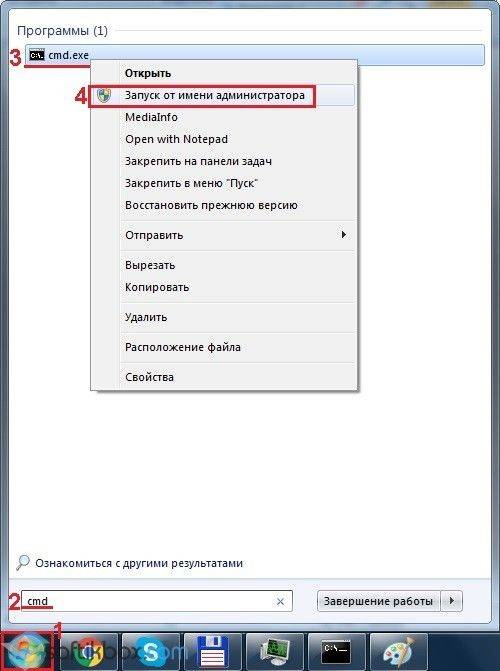
- В открывшемся окне введите следующую команду:
netsh -c interface dump > C:NetworkSettings.txt

Это сохранит настройки вашего сетевого интерфейса в файл NetworkSettings.txt на диске С.
Для возврата сетевых настроек, после переустановки ESET NOD32, необходимо выполнить команду:
netsh -f C:NetworkSettings.txt
Все настройки будут восстановлены.
Скачиваем ESETUninstaller:
Главная » Windows 10 » Не устанавливается нод 32 на windows 10
Решение проблем с ESET NOD32 на Windows 10

Уважаемые пользователи! Если у вас возникают проблемы с активацией и есть жалобы на нестабильную работу ESET NOD32 на Windows 10, необходимо обновить антивирус до последней версии 8.0.319, которая полностью поддерживает новую ОС и работает стабильно.
Как обновить версию антивируса:
- Удалите текущую версию антивируса.
- Скачайте дистрибутив пробной версии ESET NOD32.
- В процессе установки антивируса поставьте галочку в пункте «Загрузить и установить последнюю версию».
Если мы Вам помогли — оставьте свой отзыв и поделитесь сайтом с друзьями в социальных сетях!
trialeset.ru
Какую защиту можно использовать на Windows 10?
Итак, какой же антивирус подходит для Windows 10.
- Информация о самой системе на этой странице.
- Часть вторая находится здесь. Некторые антивирусы подружились с новой операционной системой. Опытами и экспериментами делитесь в комментариях.
По состоянию на 1 октября 2014 года, ни один разработчик антивирусных решений не заявил о поддержке новой системы Windows 10 в своих продуктах, кроме самой Microsoft, которая выпустила новую виндовс уже со встроенным антивирусом Windows Defender.
Автор статьи опробовал еще несколько популярных антивирусов, и кроме Windows Defender, который уже предустановлен в системе, вот какие антивирусные программы удалось установить и использовать в новой версии операционной системы от Microsoft.
Если нужно больше скриншотов перейдите, щелкнув левой кнопкой мышки по картинке, на специальную страницу.
Прежде чем поставить сторонний антивирус на Windows 10, необходимо отключить встроенный антивирус Windows Defender. Сделать это можно в самой программе на вкладке Settings.
1.Windows Defender 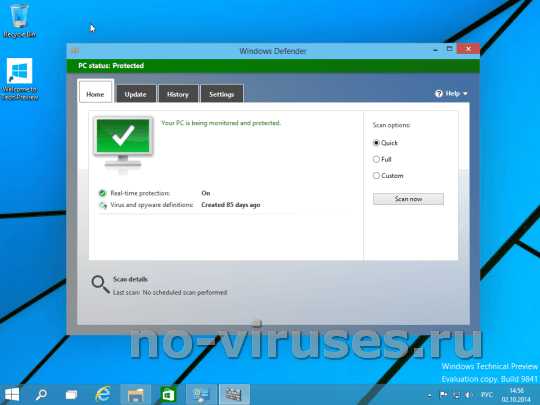
Начнем с установленной Windows Defender. Антивирус самой майкрософт. Работы в режиме реального времени, сканер файлов и папок, тесная интеграция с системой.
2. Можно ли установить ESET nod32 на Windows 10?
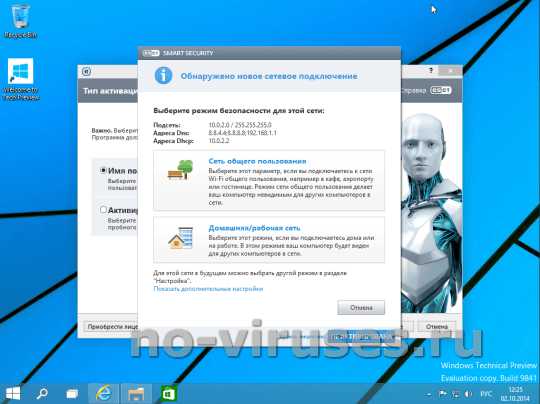
Да, антивирус eset nod 32 можно установить на новую операционную систему и использовать его для защиты компьютера от вирусов. Скачать eset nod 32.
3. Можно ли установить антивирус Dr.Web на Windows 10?

Да, антивирус DrWeb можно установить на новую Виндовс, и защитить таким образом свои данные от вирусов и хакерских атак. Скачать Dr.Web.
4. Можно ли установить антивирус AVG на Windows 10?
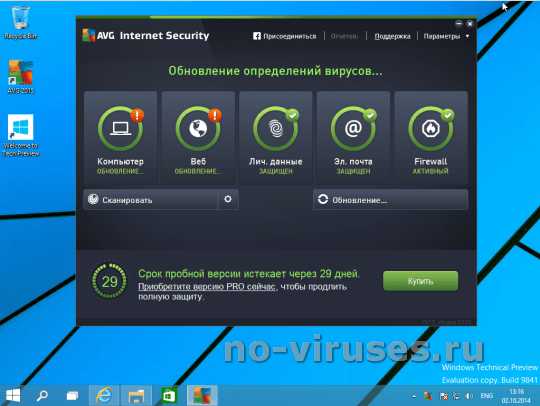
Да, можно. AVG Internet Security и другие новые программы AVG свободно устанавливаются на новую десятую виндовс, и прекрасно работают, защищая пользователя. Скачать AVG.
Были пробы установить также антивирусы Kaspersky и Avast, в обоих случаях выводились предупреждения с ошибками при установке.
Если у вас есть информация от официальных разработчиков других антивирусов, или из личного опыта установки антивирусов других производителей, делитесь в комментариях.
no-viruses.ru
Ошибка установки NOD32
Если при переустановке антивируса ESET NOD32 вы получили следующую ошибку: «Установка ESET NOD32 Smart Security (ESET NOD32 Антивирус) завершена преждевременно» то, вероятнее всего, это произошло из-за неправильного удаления ESET NOD 32, прерванной установки или неудачного отката до более старой версии.
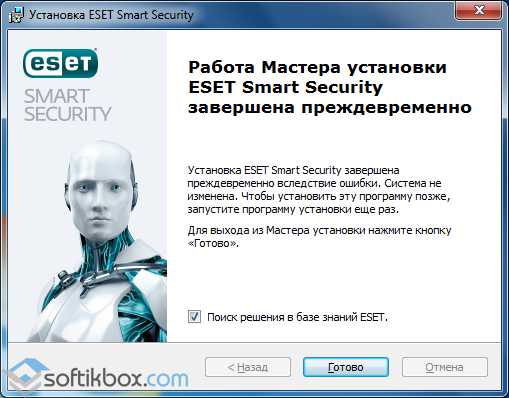
Так или иначе, в системе остались файлы ESET NOD32 или даже работающие службы, которые не дают установить программу заново. Нашей задачей будет удалить эти «остатки» правильно и безопасно для системы.
Читай также: Как удалить Nod 32 различными способами с компьютера или ноутбука?
Содержание:
Читайте также: Экспорт настроек ESET NOD32
Подготовительные работы
Если ваш ESET NOD32 еще работает, то очень рекомендуем сделать экспорт настроек. Ибо при переустановке все они будут утрачены. Как это сделать подробно, описано в статье «Экспорт настроек ESET NOD 32».
Так же будет неплохо сохранить настройки сетевого адаптера. Для этого необходимо выполнить следующие действия:
- Нажмите «Пуск» и в строке поиска введите «сmd».
- На строчке cmd.exe, нажмите правую кнопку и выберите «Запуск от имени администратора».
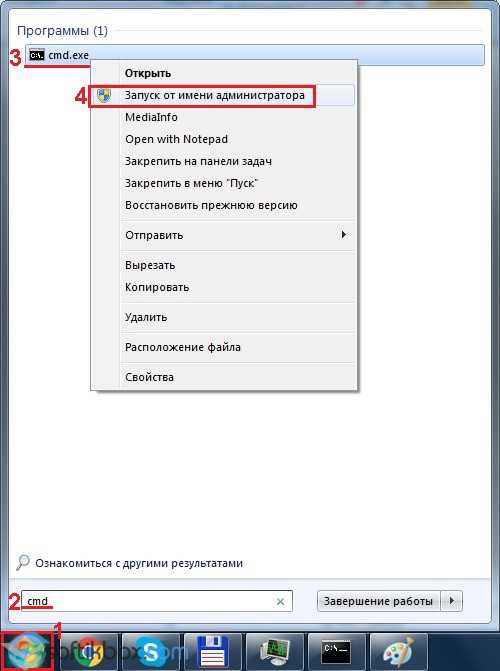
- В открывшемся окне введите следующую команду:
netsh -c interface dump > C:NetworkSettings.txt
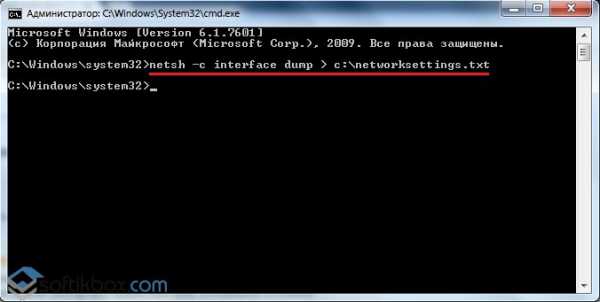
Это сохранит настройки вашего сетевого интерфейса в файл NetworkSettings.txt на диске С.
Для возврата сетевых настроек, после переустановки ESET NOD32, необходимо выполнить команду:
netsh -f C:NetworkSettings.txt
Все настройки будут восстановлены.
Способ для Windows XP, Vista, Home Server, Server 2003 R2, 2003, 200
ESETUninstaller скачать бесплатно :
Размер: 289 KB | Cкачали: 0 раз | Тип файла: zip | Версия: 7.0.7.0
- Скачиваем ESETUninstaller_7.0.7.0.
- Перезапускаем компьютер в безопасном режиме.
- Запускаем ранее скачанный ESETUninstaller_7.0.7.0.
- Будет выведено предупреждение. Введите «y» для подтверждения.
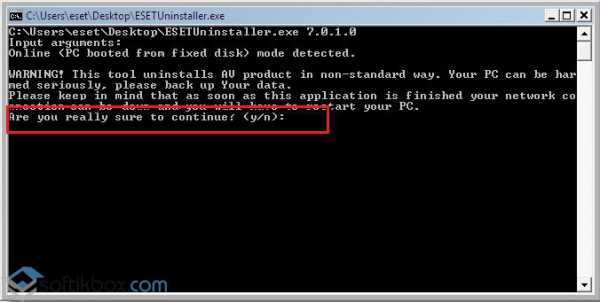
- Просмотрите список установленных продуктов ESET (чаще всего будет один). Введите номер строчки продукта, который необходимо удалить.
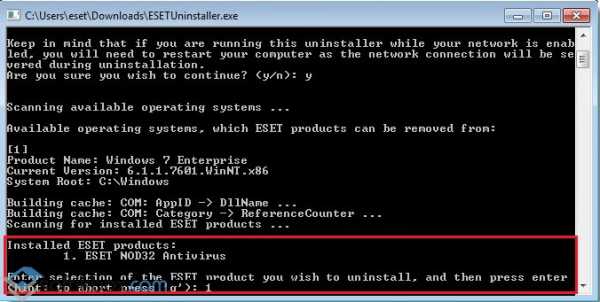
- У вас еще раз запросит подтверждение. Вводим «y»
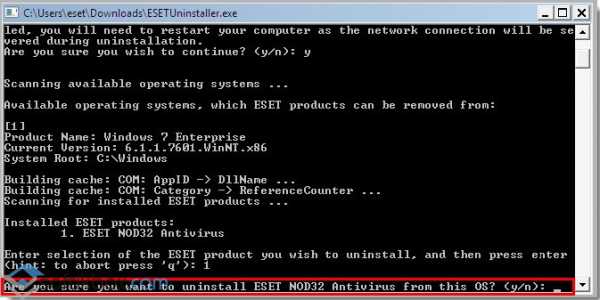
- Будет выведено сообщение об успешном удалении. Программы. Нажмите любую клавишу для закрытия окна.
- Теперь можно загружаться в обычном режиме и устанавливать ESET NOD32.
Способ для Windows 7, Windows 8, Windows Server 2008 R2, 2012, 2012 R2
ESETUninstaller скачать бесплатно :
Размер: 323 KB | Cкачали: 2 раз | Тип файла: zip | Версия: 8.0.5.0
- Скачиваем ESETUninstaller и сохраняем его в корень диска С.
- Перезапускаем компьютер в безопасном режиме.
- С помощью команды «cd С:» переходим в корень диска С.
- Запускаем ESETUninstaller с параметром «/reinst»:
esetuninstaller.exe /reinst
- Будет выведено предупреждение. Введите «y» для подтверждения.
- Просмотрите список установленных продуктов ESET (чаще всего будет один). Введите номер строчки продукта, который необходимо удалить. В случае, который изображен на скриншоте ниже, это «Purge leftover ESET Sequrity data» под номером 1.
- У вас еще раз запросит подтверждение. Вводим «y».
- Будет выведено сообщение об успешном удалении. Нажмите любую клавишу для закрытия окна.
Теперь можно загружаться в обычном режиме и устанавливать ESET NOD32.
Способ для Windows 10
- Скачиваем ESETUninstaller и сохраняем его в корень диска С.
- Удаляем Epfw NDIS LightWeight Filter. Для этого используем комбинацию Win+R или же нажимаем правой кнопкой на Пуск и в меню выбираем пункт «Выполнить».
- В открывшемся окне вводим команду «ncpa.cpl», жмем «ОК».
- Откроется окно сетевых подключений. Здесь необходимо выбрать ваше активное подключение (сетевой адаптер) и правой кнопкой вызвать меню. Нас интересует пункт «Свойства».
- В окне свойств необходимо выбрать Epfw NDIS LightWeight Filter и нажать кнопку «Удалить»
- Перезапускаем компьютер в безопасном режиме.
- С помощью команды «cd С:» переходим в корень диска С.
- Запускаем ESETUninstaller с параметром «/reinst»:
esetuninstaller.exe /reinst
- Будет выведено предупреждение. Введите «y» для подтверждения.
- Просмотрите список установленных продуктов ESET (чаще всего будет один). Введите номер строчки продукта, который необходимо удалить.
- У вас еще раз запросит подтверждение. Вводим «y».
- Будет выведено сообщение об успешном удалении. Нажмите любую клавишу для закрытия окна.
Таким образом, вы полностью удалите ESET NOD32 со своего компьютера и сможете переустановить его без каких либо проблем.
О том, как еще переустановить антивирусную программу, смотрите в видео:
softikbox.com
Nod32 не устанавливается. Программа установки не имеет достаточных полномочий… | Компьютерная помощь
Октябрь 17th, 2012 ak-83
После удаления старого антивируса и попытки установить Nod32, выскакивает сообщение: Программа установки не имеет достаточных полномочий…, хотя установка запускается от имени администратора
Для исправления необходимо загрузиться в безопасном режиме и воспользоваться утилитой для удаления антивируса от компании Eset — Eset Uninstaller
Вы можете оставить комментарий.
ak-83.ru
Активация NOD32 9.xx и 10.xx
Пошаговая инструкция по бесплатному обновлению антивируса NOD32 v9 на Windows 10.
Последнее время замечаю, что многие пользователи переходя на Windows 10 сталкиваются с проблемами при обновлении последней версии антивируса NOD32 v9.
В этом посте я пошагово опишу весь процесс бесплатной активации антивируса.
Для начала скачиваем и устанавливаем NOD32 Antivirus 9.
После запуска антивируса NOD32 он будет выглядеть примерно так:
Переходим к посту на этом блоге с бесплатными ключами для получения обновлений старых версий антивируса NOD32. Здесь нам надо взять логин и пароль для получения обновлений.
Важно! Не используйте ключи в имени которых присутствует слово TRIAL.
Переходим на страничку “ПРЕОБРАЗОВАНИЕ УЧЕТНЫХ ДАННЫХ ЛИЦЕНЗИИ” на сайте компании ESET.
Вводим логин и пароль в соответствующие поля.
Жмем на кнопку “Преобразовать”.
Нам выдало ключ активации. Копируем его.
Открываем окно антивируса.
Жмем на кнопку “Активировать продукт”.
Вводим ключ активации.
Жмем на кнопку “Активировать”.
Жмем кнопку “Готово”.
После обновления антивирусных баз окно программы будет выглядеть так:
Дата окончания лицензии отображается внизу главного окна антивируса.
На этом все. Если возникнут вопросы – задавайте их в комментариях.
nod4ever.xyz
Смотрите также
</table></ul>
В этой статье мы подробно рассмотрим процесс установки и настройки антивируса пробной версии NOD32 Smart Security на компьютер под управлением Windows 10.
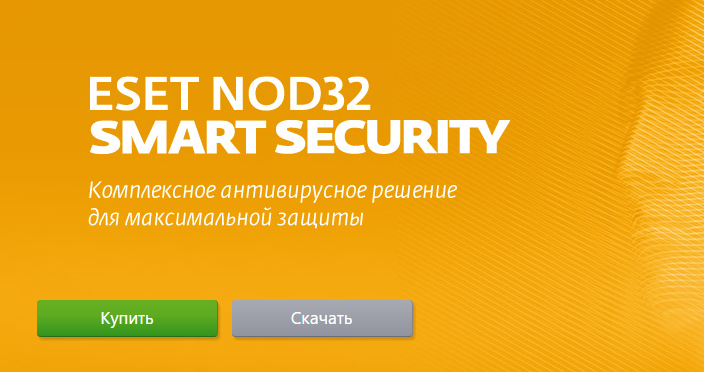
Стоит сразу отметить, что речь не будет идти о преимуществах и недостатках данного антивируса. Все чего мы коснёмся – установки и настройки для производительной работы, а о том, какой антивирус лучше для Виндовс 10 или другой OS можно спорить бесконечно.
В принципе, настроек в NOD32 не так уж много. Многие пункты можно оставить как есть.
Перед установкой убедитесь, что на вашем компьютере не стоят другие антивирусы, иначе могут возникнуть непредвиденные последствия.
Итак, установка и настройка NOD32 Smart Security на Windows 10
- Идем на официальный сайт антивирусника по ссылке: https://www.esetnod32.ru/home/products/smart-security/
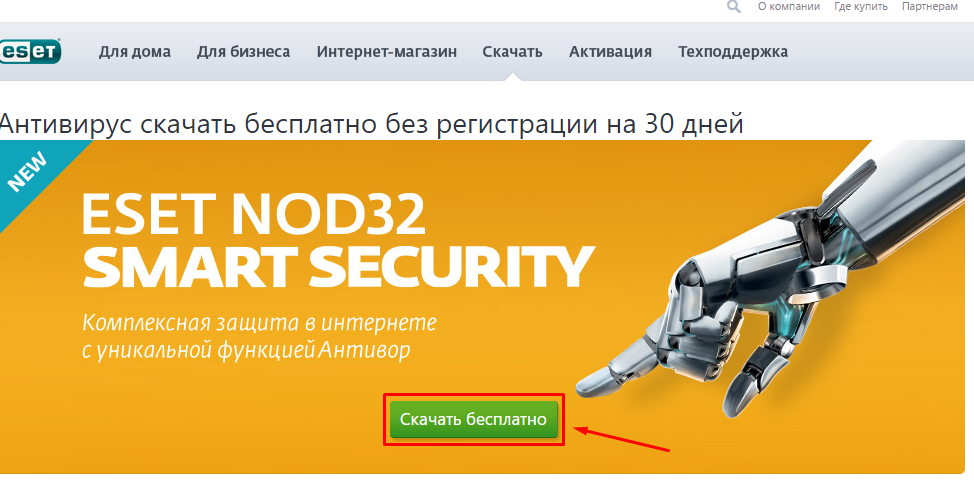
2. Выбираем разрядность: 32 или 64 bit.
3. Во всплывающем окне нам будет предложено загрузить и установить программы и расширения Яндекса. Вряд ли вам это нужно, поэтому снимаем все галочки и жмем «Далее».
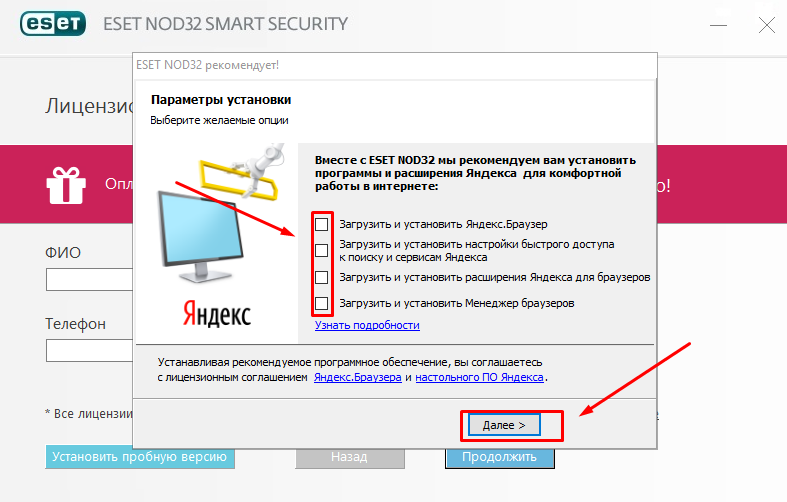
4. Теперь нам предложат оформить и приобрести лицензию, но мы ведь загружаем пробную версию, а купить антивирус можно после тестирования.
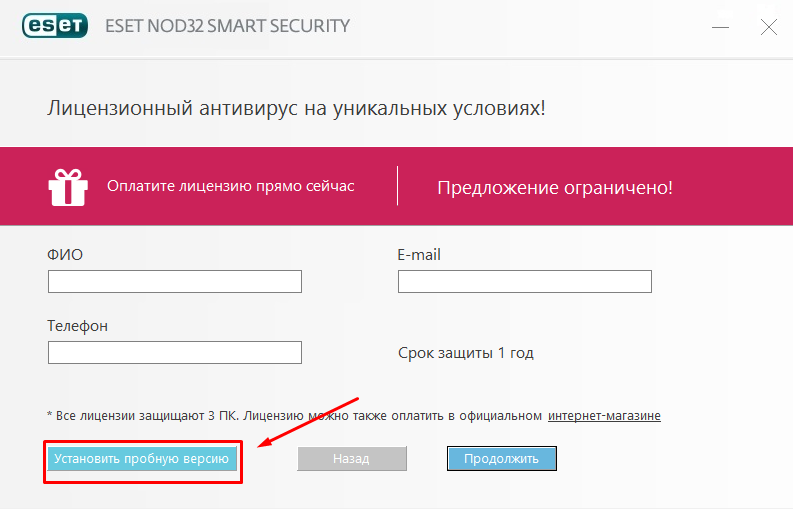
5. Продолжить…
6. На этом этапе установки рекомендуем снять галочку с «Системы отзывов» и установить на «Обнаружение потенциально нежелательных приложений».
7. Теперь появится окно с очередным предложением приобрести лицензию. Выбираем «пробную».
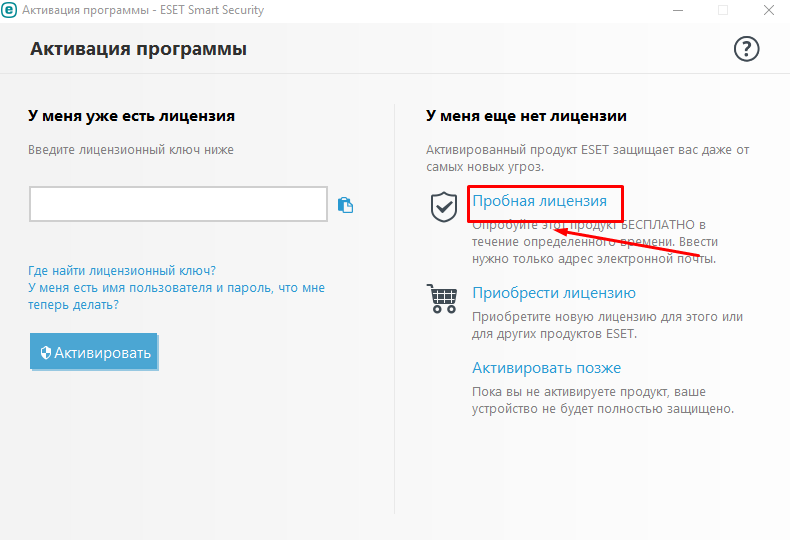
8. В окне регистрации можно ввести любой почтовый ящик, реальный или выдуманный — не важно, так как емейл не проверяется и единственное для чего он нужен — присылать предложения купить лицензию.
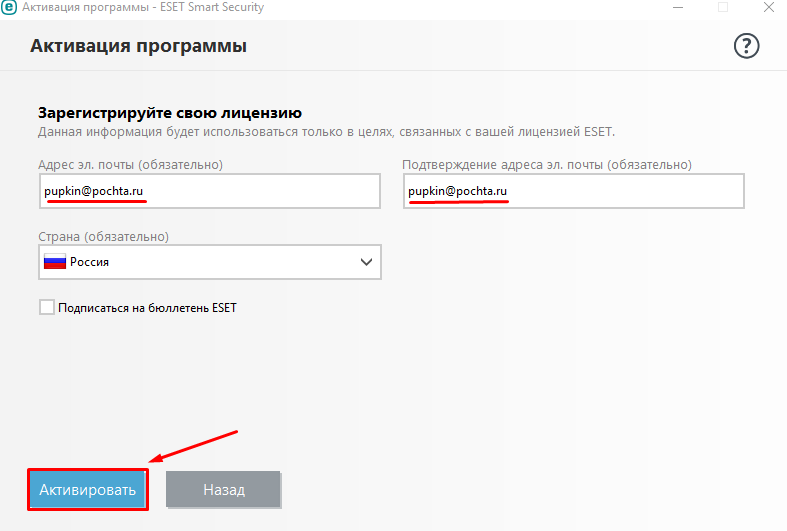
9. Окно с «Антивором» можно просто закрыть.
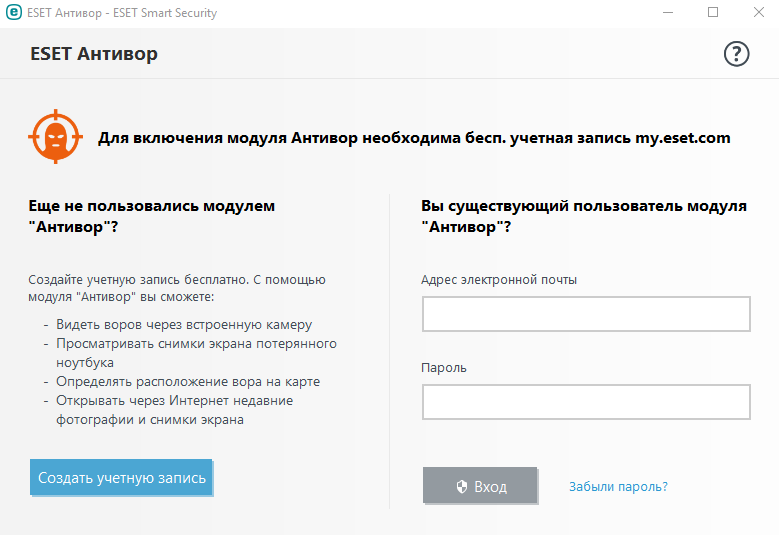
10. Теперь нужно выбрать тип сети. На этом установка антивируса завершается.
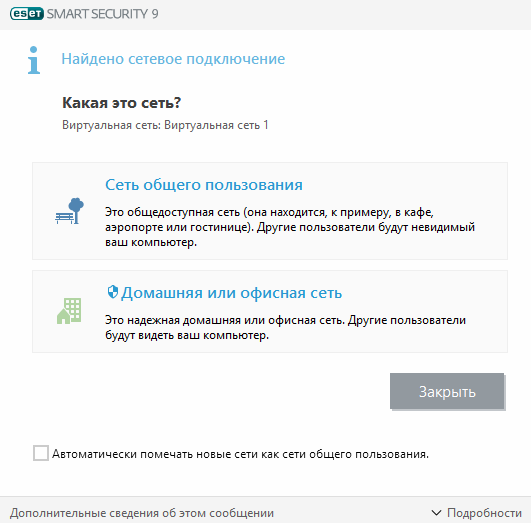
Интересно, что с сайта мы скачивали пробную 30-дневную версию, а по факту вышло, что у нас бесплатная версия на 14-дней. С чем связано сокращения срока — не понятно.
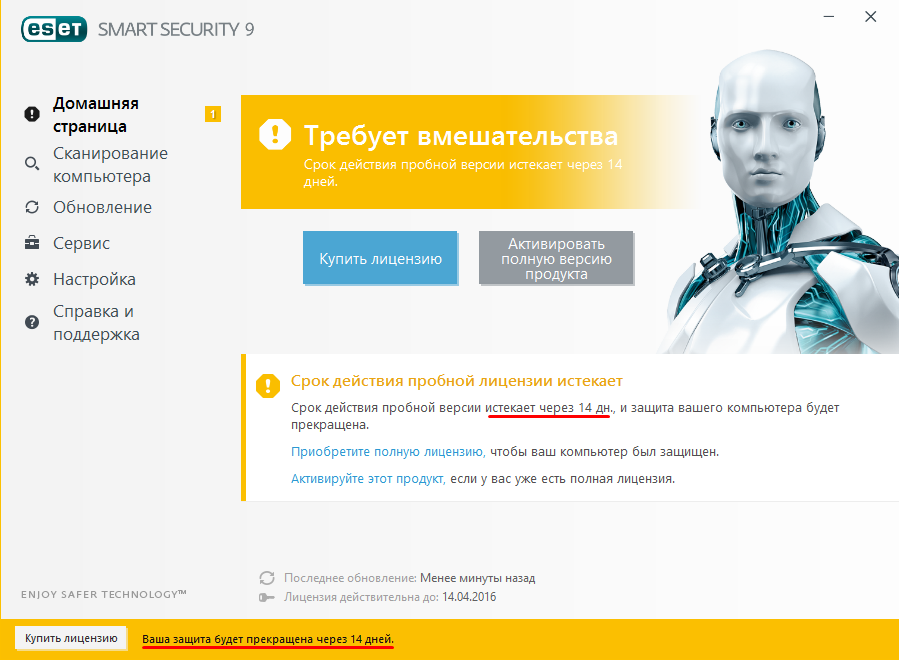
Настройка антивируса NOD32 Smart Security на Windows 10
- В левом меню выбираем «Настройки». После этого откроются 4 раздела, настройки в которых можно оставить по умолчанию. Нас больше интересуют «Дополнительные».
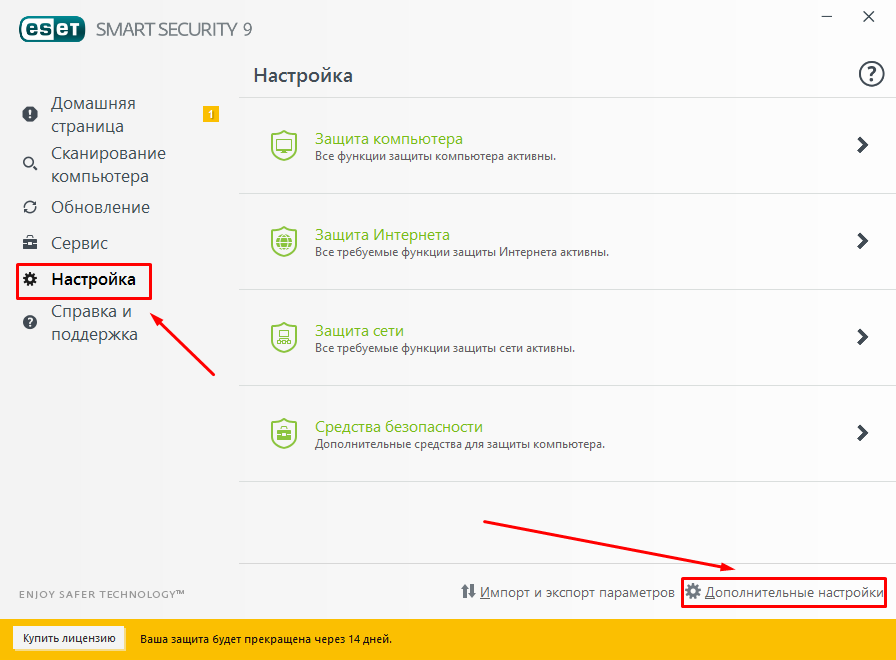
2. Здесь можно включить обнаружение потенциально опасных приложений.
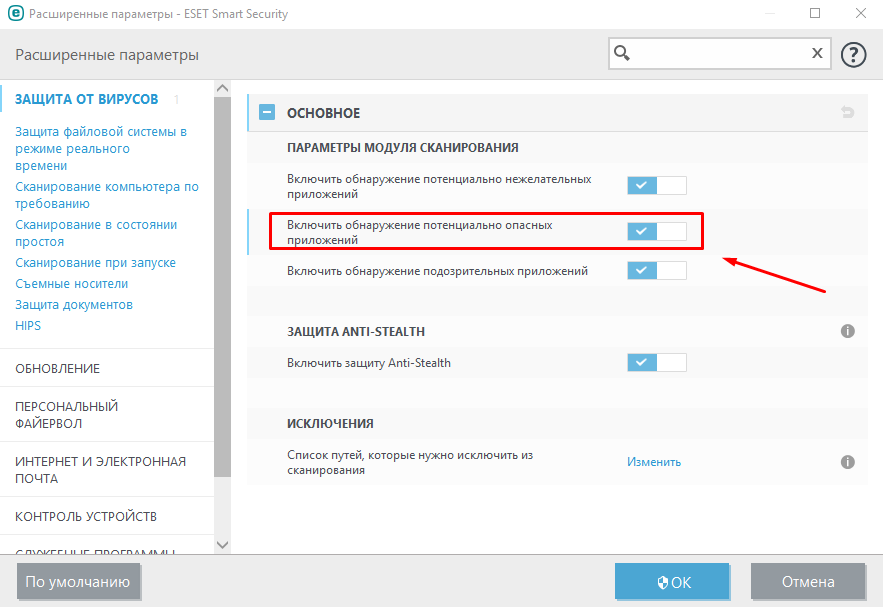
3. В левом меню выбираем «Защита файловой системы…» и снимаем галочку с «Выключении компьютера». Это можно сделать для того чтобы компьютер не зависал и выключался быстрее.
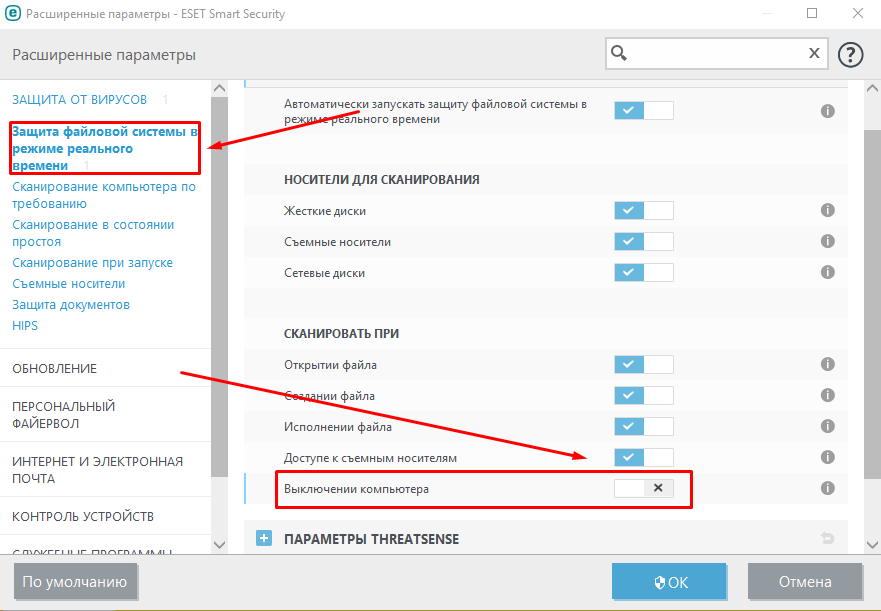
4. В разделе «Интерфейс» вы можете установить настройки на свое усмотрение. Например, отключить первые три ненужных пункта.
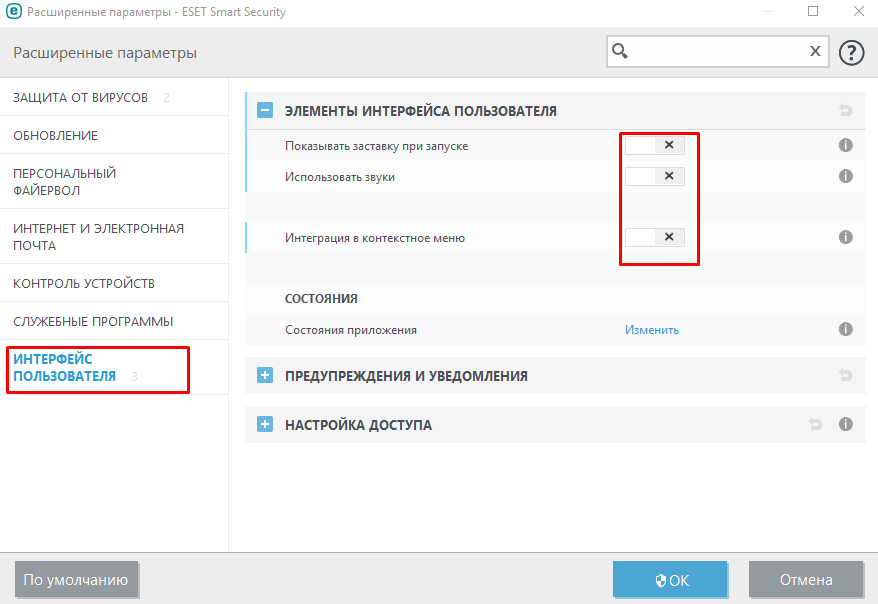
5. Чтобы антивирус использовал меньше ресурсов, особенно это актуально на устройствах с низкой производительностью, в настройках можно включить «Игровой режим».
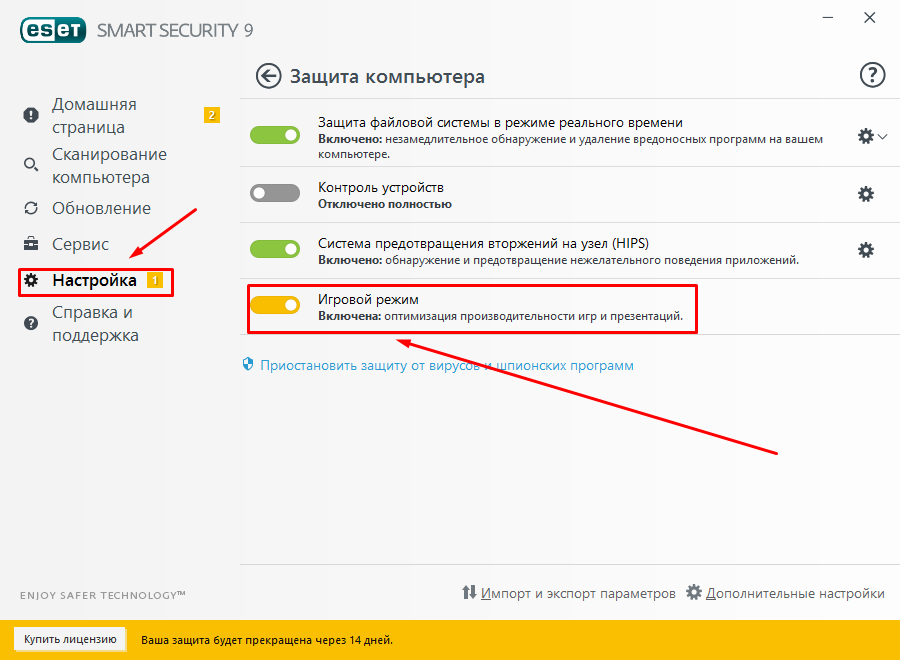
На этом, собственно, и всё. Новая версия NOD32 Smart Security отличается более приятным и удобным интерфейсом. Надеемся, что и по качеству работы он не отстает.
Оставляйте свои отзывы и вопросы в комментариях.
—>Используемые источники:
- https://softikbox.com/osnovnaya-oshibka-ustanovki-nod32-26506.html
- https://htfi.ru/windows_10/ne_ustanavlivaetsya_nod_32_na_windows_10.html
- http://win10help.ru/bezopasnost/ustanovka-i-nastroyka-antivirusa-nod32-smart-security.html
